Ascotel IntelliGate Telecommunicatie Systemen Ascotel Office 25 Gebruiksaanwijzing
|
|
|
- Koenraad de Haan
- 8 jaren geleden
- Aantal bezoeken:
Transcriptie
1 Ascotel IntelliGate Telecommunicatie Systemen Ascotel Office 25 Gebruiksaanwijzing ascom
2 Werking en display symbolen Werking en display symbolen Sommige systemen of systeem versies ondersteunen niet alle functies. De corresponderende tekst komt overeen met het betreffende cijfer dat tussen haakjes staat. Het hoofdstuk "Systeem en software afhankelijkheid" bepaald welke versie de relevante eigenschappen ondersteund. 2
3 Werking en display symbolen 1 Display Bovenste: Informatie, Fox toets functies Onderste: Symbolen 2 Fox toets Multi functie toets: druk kort: Activeert de toegewezen functie drukken en ingedrukt houden: Omkeren scroll richting 3 Info toets Opvragen extra informatie 4Menu toets Menu toegang toets Bladeren door Fox toets functies drukken en ingedrukt houden: Configuratie mode 5 Indicatie LED Knipperen: Oproep Continue: Voice Mail, Bericht of Terugbellen 6 Toetsenbord Invoer van cijfers en letters (in alfa mode) 7 Print label 8 Programmeerbare toetsen De bovenste functie toets is standaard ingesteld als Afwezigheids toets. Programmeerbaar als: Nummer toets: Druk eenmaal kort: 1. Voer het telefoonnummer in. Druk tweemaal kort achter elkaar: 2. Voer het telefoonnummer in. drukken en ingedrukt houden: Configureer toets Functie toets: druk kort: Activeer / deactiveer functie drukken en ingedrukt houden: Configureer toets 9 Luidspreker toets / Volume / Cursor toets Druk eenmaal kort: Luidspreker aan / uit Druk tweemaal kort achter elkaar: Volume normaal / luid 10 Herhaaltoets druk kort: Laatst gekozen nummer drukken en ingedrukt houden: Lijst van beantwoorden oproepen 11 Luidspreker 12 Haak contact 13 END / Correctie toets Tijdens een gesprek: Beëindigen, klaar voor kiezen Menu / configuratie: Terug / annuleer zonder opslaan Invoer: Wis laatste karakter 14Alfa toets Omschakelen tussen cijfer en letter invoer 3
4 Werking en display symbolen Display Symbolen Luidspreker is ingeschakeld. Terugbellen geactiveerd Eerste (bovenste) configuratie toets is geactiveerd Tweede configuratie toets is geactiveerd programmeerbare toets is geactiveerd programmeerbare toets is geactiveerd Oproep omleiding geactiveerd Telefoon blokkering is geactiveerd Configuratie mode is geactiveerd Tekstmode is geactiveerd. Informatie beschikbaar Overige menu items beschikbaar 4/\ Omhoog bladeren Omgekeerde richting: Druk enkele seconden op de Fox toets Voor een gedetailleerde werking, verwijs ik u naar het hoofdstuk " Bediening en display elementen". 4
5 Inhoudsopgave Inhoudsopgave Werking en display symbolen Inhoud van de verpakking Veiligheid en verantwoordelijkheid Telefoneren U ontvangt een oproep U wilt telefoneren Display en bedieningselementen Display Toetsenbord Invoer van cijfers en letters Menu-instructies Signaleringen Gebruik van additionele functies U wilt gemakkelijk een oproep maken Extra functies gebruiken tijdens een gesprek U bent niet op uw werkplek U wilt u toestel efficiënt gebruiken in speciale situaties Persoonlijke instellingen van uw telefoon Basis Instellingen Het instellen van de oproeptoon Telefoonboek Configureer toets Functie commando s Gebruik van het toestel om andere systemen te bedienen Rode toets Installeren en inwerkingstellen Storingen verhelpen */# Procedures Systeem en software gerelateerde functies Menu Overzicht Inhoud
6 Inhoud van de verpakking Inhoud van de verpakking Telefoon Handset Telefoon aansluitsnoer Telefoonhoorn aansluitsnoer Verkorte Gebruiksaanwijzing Veiligheidsadvies 6
7 Veiligheid en verantwoordelijkheid Veiligheid en verantwoordelijkheid Veiligheidadvies Als u deze richtlijnen niet opvolgt, kan dit gevaarlijke situaties met zich meebrengen die in strijd zijn met bepaalde wetten Lees deze werkinstructies van dit boekje nauwkeurig door en bewaar deze op een veilige plaats. Zorg ervoor dat bij het overdragen van uw telefoon ook deze bedieningsinstructies zijn bijgevoegd. Aansluiten Steek de connectors altijd in de daarvoor bestemde contactdoos. U mag deze niet zelf modificeren op welke manier dan ook. Onderhoud Gebruik alleen de origineel verkrijgbare accessoires. Neem contact op met een vakman om installatie en reparatie werkzaamheden uit te voeren Gebruik altijd een zachte, licht vochtige of antistatische doek voor het schoonmaken van uw telefoon. Gebruik nooit schoonmaakmiddelen of andere chemische producten. Omgevingscondities Gebruik de telefoon alleen binnen een temperatuur bereik van +5 C tot ongeveer +40 C. Vermijd het blootstellen aan direct zonlicht of andere warmte bronnen. Bescherm de handset tegen vocht, te veel stof, agressieve stoffen en dampen Stel uw handset niet bloot aan elektromagnetische velden (elektrische motoren, huishoud apparatuur). De spraakkwaliteit kan hierdoor worden beïnvloed. Plaats de telefoon niet in de buurt, radio s, TV s, videospelers en andere telefoonsets. Verwijderen van afval Draag zorg voor het wegwerpen (vernietigen) van uw telefoon en verpaking op een milieu vriendelijke wijze, als alternatief kunt u deze retour sturen naar uw leverancier. Toepassing Deze telefoon is exclusief ontworpen voor het ontvangen en voeren van telefoongesprekken binnen het overeenkomstig systeem. Kwaliteit en betrouwbaarheid Dit product is geproduceerd volgens het ISO 9001 kwaliteitssysteem. Dit product en ingesloten gebruikershandleiding is geproduceerd met de uiterste zorg. De productfuncties zijn getest en goedgekeurd volgens specificaties. Desondanks kunnen fouten niet geheel worden uitgesloten. De garantie is dan ook beperkt tot het vervangen van het defecte apparaat. De fabrikant is niet verantwoordelijk voor indirecte schade als gevolg van onjuist gebruik van het product. De mogelijke gevaren zijn beschreven in een apart hoofdstuk van de gebruikershandleiding. Verantwoordelijkheid bij verlies of vergoeding is altijd uitgesloten. 7
8 Telefoneren Telefoneren U ontvangt een oproep In dit gedeelte wordt de procedure beschreven van het beantwoorden van een oproep. Beantwoorden van een oproep Uw toestel rinkelt en de LED indicator knippert. Om te antwoorden doe als volgt: Neem de telefoonhoorn op. Indien het telefoon nummer wordt meegestuurd wordt deze weergegeven op de display. Indien het telefoonnummer in de telefoonlijst van het toestel of systeem is opgeslagen word de naam van de opbeller weergegeven op de display. Is er te weinig ruimte op de display, dan verschijnt er een "+" teken, druk op de Info toets voor extra informatie. Het gesprek beëindigen U wilt het gesprek beëindigen. Na het gesprek kan de gesprekstijd worden weergegeven op de display of opvragen met de Info toets. Gesprekskosten worden ook weergegeven, afhankelijk van de provider, na een extrern gesprek dat door uzelf is gestart. Leg de telefoonhoorn op de haak. of Druk op de END toets. Op de display verschijnt "Invoer nummer" Na het indrukken van de END toets, uw telefoon wacht op het in toetsen van het telefoonnummer. 8
9 Telefoneren U wilt telefoneren Dit gedeelte beschrijft de verschillende mogelijkheden om te telefoneren. Telefoonnummer kiezen U wilt iemand opbellen door het telefoonnummer te kiezen. Voer het nieuwe telefoonnummer in. Het display toont het telefoonnummer. Oproep Gebruik de Correctie toets voor het wissen van een verkeerde invoer. Neem de telefoonhoorn op. De persoon wordt gebeld. of Druk op de "Oproep" Fox toets. De persoon wordt gebeld. Oproep herhalen U wilt iemand bereiken die u onlangs heeft gebeld. Uw telefoon onthoud automatisch de laatst gekozen nummers in de herhaallijst de telefoonnummers van de personen die u gebeld hebben en hun namen, indien beschikbaar. U kunt degene terugbellen vanuit de herhaallijst. Druk op de herhaal toets. Het éérste nummer uit de herhaallijst wordt weergegeven. Druk opnieuw op de herhaal toets om te bladeren door de lijst van maximaal 4 nummers Neem de telefoonhoorn op. Het display toont het nummer dat wordt gekozen. 9
10 Telefoneren Het gebruik van de Luidspreker functie U wilt meerdere mensen in de ruimte mee laten luisteren tijdens een gesprek. De luidspreker functie activeert de luidspreker in de handset. Gedurende het gesprek: Druk op de Luidspreker toets. De luidspreker is nu geactiveerd. U kunt verder gaan met het gesprek zoals u gewent bent met de handset. Deactiveren van de luidspreker functie: Druk voor de tweede maal op de Luidspreker toets. De luidspreker is nu gedeactiveerd. Het beëindigen van een gesprek in de luidspreker mode, druk op de Luidspreker toets en verbreek de verbinding.. Wordt de telefoonhoorn terug gelegd op het toestel dan blijft luidspreker geactiveerd. 10
11 Display en bedieningselementen en bedieningselementen Display Afkortingen Afhankelijk van de beschikbare display ruimte worden bepaalde afkortingen toegepast, zoals "Aank." voor "Aankondiging". Deze afkortingen zijn makkelijk te begrijpen. Navigeren door het Fox toetsen menu De Fox toets wijst de beschikbare functies toe met betrekking tot iedere situatie. Standaard toont de display een info regel. Gebruik de Menu toets om naar de Fox toetsen te gaan. Een "M" in het display vertel u dat u de Menu toets kunt gebruiken om verder te gaan naar de Fox toets opties. Druk herhaaldelijk op de Menu toets, totdat bent aangekomen bij de optie die u wilt. Navigeren door de Info regels In de rust situatie of wanneer u display teksten leest geeft de display een "i" op de informatieregel. Een "i" in het display geeft aan een lijst van oproep berichten zijn of beschikbare actieve functies in verscheidene info regels. Gebruik de Info toets voor het opvragen van de informatieregels. Indien er te weinig ruimte is op het display voor het tonen van de gehele tekst, een "+" teken verschijnt. Druk op de Info toets voor het tonen van de overige tekst. Het opvragen van de informatie regels: Druk herhaaldelijk op de Info toets totdat de informatie verschijnt. Na de laatste info regel, verschijnt de eerste info regel opnieuw op de display Voor tonen van de overige tekst: Druk op de Info toets. De display toont de overige tekst. Druk op de Info toets zo vaak als nodig is voor het lezen van de gehele tekst. 11
12 Display en bedieningselementen Toetsenbord Druk op een toets Afhankelijk van de huidige situatie, een toets heeft meerdere functies. Het activeren van een functie is afhankelijk van hoeveel keer de toets is ingedrukt of te snel is ingedrukt of ingedrukt is gehouden. Hier zijn enkele voorbeelden: Druk op een toets. <lang> Houd de toets ingedrukt (ca.2 seconden). <2x kort> Druk op de toets twee keer snel achter elkaar in <2x, 3x, 4x, etc.> In tekst mode, druk tweemaal, driemaal, viermaal, etc. Gebruik de Fox toets De Fox toets heeft verschillende functies. Deze functies worden weergegeven boven de toets. Er zitten meerdere contacten onder de Fox toets om te detecteren op welke plaats deze ingedrukt word. Vandaar dat u altijd recht onder de betreffende functie moet drukken van de betreffende functie. Indien de display een informatie regel toont, in plaats van de Fox toets menu, is het toch mogelijk om een functie te activeren door het indrukken van de Fox toets op de juiste plaats. Rechts van het Fox symbool, de Fox toets is normaal ingesteld als "Oproep" functie, bij het bladeren door de lijst en met "" voor instellingen. Niet alle functies worden gelijktijdig weergegeven op het display, maar worden kenbaar gemaakt met de "M" op de display. Deze worden zichtbaar na het indrukken van de Menu toets. Druk op de Fox toets onder de betreffende functie op de display. 12
13 Invoer van cijfers en letters Invoer cijfers De cijfer toetsen worden gebruikt voor het invoeren van de cijfers 0-9. Display en bedieningselementen Invoeren van letters en speciale karakters U kunt de cijfer toetsen tevens gebruiken voor het invoeren van letters en speciale karakters. Een aantal letters en speciale karakters zijn toegewezen aan een toets. Voor het invoeren van letters en speciale karakters gebruikt u de cijfer toetsen, u dient wel om te schakelen naar de tekst mode. Op De display verschijnt " " symbool. U kunt omschakelen tijdens het invoeren tussen denummer mode en tekst mode. Voor het omschakelen voor het invoeren cijfers en tekst: Druk op de Alfa toets. Indien de telefoon een tekst invoer verwacht, de tekst mode is automatisch geactiveerd. De invoer karkaters zijn als volgt toegewezen aan de cijfer toeten: -.? 1A B C 2 D E F 3 G H I 4 J K L 5 M N O 6 P Q R S 7 T U V 8 W Y Z * Spatie # <1x, 2x, 3x, etc.> Druk herhaaldelijk op de cijfer toets, totdat het karakter verschijnt die u wilt gebruiken. 13
14 Display en bedieningselementen Het invoeren van een telefoonnummer (kies voorbereiding) U wilt een telefoonnummer invoeren zonder dat deze automatisch wordt gebeld, zodat u de tijd heeft om het nummer te controleren en, indien noodzakelijk, te wijzigen. Dit nummer wordt niet eerder gekozen totdat de telefoonhoorn van de haak wordt genomen, bijvoorbeeld; neem de hoorn van de haak. Kies voorbereiding, voer het telefoonnummer in. Het display toont het telefoonnummer. Corrigeren foutieve invoer U heeft een fout gemaakt bij het invoeren van een cijfer of karakter. U kunt de invoer karakter voor karakter of in zijn geheel verwijderen. Verwijderen van de laatste invoer: Druk op de END / Correctie toets. <lang> Het beëindigen van de invoer: Druk op de END toets en houd deze enkele seconden ingedrukt. Menu-instructies Omkeren van de zoekrichting De Fox toets menu toont een pijl symbool dat de zoekrichting aangeeft. Hoe dan ook, u wilt bladeren in de tegenovergestelde richting. Houd de pijl toets enkele seconden ingedrukt om de zoekrichting in tegenovergestelde richting om te draaien. /\ of \/ Druk op de "/\" of "\/" Fox toets en houd deze enkele seconden ingedrukt. De richting van de pijl is omgekeerd. Handelingen annuleren U kunt de laatste handeling annuleren door op de END / Correctie toets te drukken. Druk op de END / Correctie toets. Annuleren van de laatste handeling. Druk enkele malen op de END / Correctie toets om de telefoon terug te schakelen naar rust situatie. 14
15 Display en bedieningselementen Signaleringen Signaleringen LED indicatie Dit zijn normale LED display types. Overige display types zijn beschreven in het hoofdstuk Storingen. LED knippert LED is uit De LED brand Telefoon belt Telefoon is in stand-by mode Voic , Bericht, of Terugbel verzoek ontvangen, maar nog niet beantwoord 15
16 Gebruik van additionele functies Gebruik van additionele functies De volgende hoofdstukken verklaren de additionele functies van uw toestel waardoor u efficiënter kunt werken en telefoneren. U wilt gemakkelijk een oproep maken Dit hoofdstuk verklaart enige makkelijke functies van uw toestel om te telefoneren Naamkeuze Snelkeuze U wil een oproep maken door een naam te kiezen. Met snelkiezen hoeft u slechts een cijfertoets te kiezen voor elke letter die u wenst en deze slechts 1 maal in te drukken ook al zitten er meerdere letters onder. Een slim zoekalgoritme zorgt voor snelle resultaten. Uitgangspunt: De naam en het bijbehorende nummer moeten in de lijst van het toestel of het systeem aanwezig zijn. De achternaam en de voornaam moeten gescheiden zijn door een spatie, bijvoorbeeld "no s" (66#7) zoekt naar Nobel Stephen. Gebruik de #-toets om een spatie in te voegen. Afhankelijk van hoe de namen ingevoerd zijn kan deze volgorde anders zijn.vraag uw beheerder hoe de namen in de lijsten zijn ingevoerd Druk op de corresponderende toets 1 maal voor de letter die u wilt hebben Voor elke letter wordt op de display een cijfer getoond, bijvoorbeeld het cijfer "6" voor de letter "n". Druk op de Alfa toets. Het toestel zoekt voor corresponderende namen. Het kan noodzakelijk zijn om meer letters in te toetsen voordat een lijst weergegeven wordt. /\ Gebruik de "/\" Fox toets om door de namenlijst te bladeren, totdat de naam is gevonden die u zoekt. Om de persoon op te roepen: Neem de telefoonhoorn op. De persoon wordt gebeld. 16
17 Gebruik van additionele functies Naamkeuze U wil een oproep maken door een naam te kiezen. Op naam kiezen functie is speciaal voor dit doel gemaakt. U kunt de naam opzoeken in het telefoonboek van het toestel of het systeem. De achternaam en de voornaam moeten gescheiden zijn door een spatie, bijvoorbeeld "no s" (66#7) zoekt naar Nobel Stephen. Gebruik de #-toets om een spatie in te voegen. Afhankelijk van hoe de namen ingevoerd zijn kan deze volgorde anders zijn.vraag uw beheerder hoe de namen in de lijsten zijn ingevoerd Om in alle telefoonboeken te zoeken: Druk op de Alfa toets. Letterinvoer is geactiveerd. De display toont "Kiezen op naam". Voer de éérste letter in. Het toestel zoekt voor corresponderende namen. Als er geen overeenkomstige naam gevonden wordt verschijnt, "Lege lijst " op de display. Het kan noodzakelijk zijn om meer letters in te toetsen voordat een lijst weergegeven wordt. /\ Gebruik de "/\" Fox toets om door de namenlijst te bladeren, totdat de naam is gevonden die u zoekt. Om de persoon op te roepen: Neem de telefoonhoorn op. De persoon wordt gebeld. Kiezen vanuit de Onbeantwoorde oproeplijst U wilt iemand bereiken die u gebeld heeft tijdens uw afwezigheid. Uw telefoon heeft automatisch het telefoonnummer opgeslagen van de persoon die geprobeerd heeft u te.bereiken. U kunt die persoon nu bereiken via de oproeplijst. De lijst bevat maximaal 4 oproepen. De display toont "Gemiste oproepen" TOON Druk op de "TOON" Fox toets. De display toont de lijst van onbeantwoorde oproepen. /\ Bladeren door de lijst: Druk op de"/\" Fox toets. Om de persoon op te roepen: Neem de telefoonhoorn op. Nadat de verbinding tot stand gekomen is wordt dit nummer automatisch uit de lijst verwijderd. 17
18 Gebruik van additionele functies Kiezen vanuit de Lijst van beantwoorde Oproepen U wilt iemand terugbellen wiens oproep u beantwoordt heeft.. Uw toestel slaat automatisch het nummer op van een oproep die u beantwoordt heeft. U kunt die persoon nu bereiken via de oproeplijst. De lijst van beantwoorden oproepen bevat maximaal 4 nummers. Oproeplijst Druk herhaaldelijk op de menu toets, totdat op de display "Oproeplijst" verschijnt. Druk op de "Oproeplijst " Fox toets. beantwoorden oproepen Druk de "beantwoorden oproepen" Fox toets. De display toont de lijst met de laatste oproepen. /\ Om door de lijst van beantwoorden oproepen te bladeren: Druk de : "/\" Fox toets. Neem de telefoonhoorn op. De persoon wordt gebeld. U kunt de lijst van beantwoorden oproepen benaderen door de herhaaltoets een moment ingedrukt te houden. Kiezen met een vrij programmeerbare toets Nummertoets U wilt iemand oproepen wiens nummer opgeslagen is onder een vrij programmeerbare toets. U kunt de persoon oproepen door de corresponderende nummertoets in te drukken. Activeer de éérste geprogrammeerde positie van de toets: Druk 1maal. De toegewezen éérste positie van de toets wordt op de display getoond. of <2x kort> Om de tweede positie van de toets te activeren: Druk tweemaal kort achter elkaar. De toegewezen tweede positie van de toets wordt op de display getoond. Om de persoon op te roepen: Neem de telefoonhoorn op. De persoon wordt gebeld. 18
19 Gebruik van additionele functies Terugbel verzoek U wilt een persoon spreken. De persoon is bezet of beantwoordt het toestel niet. U kunt een terugbel verzoek starten voor zowel interne als externe nummers (extern alleen als het door de infrastructuur ondersteunt wordt). Niet alle netwerk providers ondersteunen deze functie. Is de gebelde persoon ingesprek dan kunt u automatisch een terugbel verzoek activeren. In dit geval begint uw toestel te rinkelen zodra gebelde persoon oplegt. Neem nu de hoorn op en het toestel van de gebelde persoon zal beginnen met rinkelen. Dit geldt ook als de gebelde persoon de oproep niet beantwoordt. Het terugbel verzoek wordt weergeven in de display als tekst of met een lampje. Situatie Terugbellen RESET U heeft geprobeerd iemand te bereiken en hoort een bezet of beltoon. Om terugbel verzoek te activeren: Druk op de Menu toets. Druk op de "Terugbellen" Fox toets. De display toont: "Uitgevoerd". Leg de telefoonhoorn op de haak. De display toont "Oproep verwacht". U kunt 1 terugbel verzoek tegelijkertijd starten. Dit verzoek wordt automatisch na een half uur gewist door het systeem. U kunt deze opdracht ook zelf wissen. Druk op de Menu toets. De display toont "Reset". Om een terugbel verzoek te wissen: Druk de "Wissen"Fox toets. 19
20 Gebruik van additionele functies Beantwoorden oproep in de wacht U bent in gesprek en hoort de oproep wacht toon. Iemand wil u dringen spreken. U kunt de oproep óf beantwoorden óf afwijzen. Druk op de Menu toets. Antwoorden Doorschakelen Oproep benantwoorden: Druk op de "Antwoorden" Fox toets. 1. Uw gesprek wordt in de wacht gezet. U bent nu verbonden met degene die wachtende oproep activeerde. of Druk op de Menu toets. Druk op de "Doorschakelen" Fox toets. Afwijzen Einde Voer het bestemmingsnummer in zoals beschreven in hoofdstuk "Het omleiden van een oproep tijdens gedurende de bel toon". of Oproep afwijzen: Druk op de "Afwijzen" Fox toets. U blijft verbonden met het originele gesprek. Degene die wachtende oproep activeerde hoort een bezettoon. of Druk herhaaldelijk op de Menu toets, totdat de tekst "Einde" verschijnt. Om het huidige gesprek te beëindigen en de oproep wacht oproep te beantwoorden: Druk de "Einde" Fox toets. 1. Het éérste gesprek wordt beëindigd. U bent nu verbonden met degene die wachtende oproep activeerde. Oproep in de wacht bij een interne deelnemer U wilt spreken met een interne deelnemer. Echter deze persoon is in gesprek. Doordat u een wachtende oproep activeerde hoort de interne deelnemer een toon en ziet uw telefoonnummer en naam op de display. Deze persoon kan uw oproep beantwoorden of afwijzen. Druk op de Menu toets. Aankloppen Druk op de "Aankloppen " Fox toets. U hoort een kiestoon. Als de gebelde persoon uw oproep afwijst of dat aankloppen niet mogelijk is dan hoort een bezettoon en wordt de verbinding verbroken. 20
21 Gebruik van additionele functies Een intercomoproep starten U wilt via de ingebouwde luidspreker van uw toestel, indien aanwezig, een algemene omroep doen zonder op antwoord te wachten (net als een intercom). U kunt een intercom oproep activeren naar een geselecteerd aantal toestellen, indien de systeembeheerder dit heeft vrijgegeven. Kies het toestelnummer of groepsnummer. Intercom Druk herhaaldelijk op de menu toets, totdat op display "Intercom" verschijnt. Druk op de "Intercom" Fox toets. Neem de telefoonhoorn op. U hoort een bevestigingstoon waarna u kunt spreken. De display toont "Intercom naar:...". U kunt nu direct spreken. Een Intercom melding ontvangen Na een attentietoon wordt u toegesproken via de luidspreker. U kunt het bericht uitluisteren of afbreken. Om het beluisteren van de omroep voort te zetten: Neem de telefoonhoorn op. U bent nu verbonden met de persoon die de omroep startte. Alle andere groepsdeelnemers van de omroep worden afgeschakeld. of Om de omroep te stoppen: Druk op de END / Correctie toets. 21
22 Gebruik van additionele functies Privé gesprek met uw persoonlijke code (PIN) U wilt een privé gesprek voeren op uw eigen toestel of dat van iemand anders. Met behulp van uw persoonlijke code kunt u elk toestel gebruiken om een extern privé gesprek te voeren met uw persoonlijke instellingne zelfs als het toestel geblokkeerd is voor externe gesprekken [e]. De opgebelde persoon ziet uw persoonlijke nummer zelfs als u vanaf een ander toestel belt dan uw eigen toestel Het door u gekozen nummer wordt niet opgeslagen in het nummer heraalregister. Neem de telefoonhoorn op. Kies #46 gevolgd door uw interne nummer. Voer uw persoonlijke code in. Het toestel is nu vrijgegeven. U hoort een kiestoon. De fabrieksinstelling "0000" wordt niet geaccepteerd. U dient eerst uw uw code te wijzigen zoals in het hoofdstuk "Het wijzigen van uw persoonlijke code (PIN)" is beschreven of door de *# procedure *47 te gebruiken (zie ook *# procedures). Indien u uw persoonlijke code bent vergeten kan uw systeembeheerder uw code instellen op de fabrieksinstelling. Voer het externe nummer direct in zonder het netlijntoegangsnummer. Het nummer wordt gebeld. 22
23 Gebruik van additionele functies Extra functies gebruiken tijdens een gesprek Dit hoofdstuk verklaart verschillende opties die uw toestel biedt indien u even weg bent van uw toestel om te telefoneren. Wisselgesprek gedurende een actieve Verbinding U wilt iemand oproepen zonder uw huidige gesprek te verbreken. Hierna wilt u met de éérste partij verder praten. Met deze functie kunt u een bestaand gesprek onderbreken en de beller in de wacht zetten om vervolgens in ruggespraak een interne of externe verbinding op te bouwen. U kunt een wisselgesprek activeren voor zowel interne als externe. Ruggespraak Druk herhaaldelijk op de menu toets, totdat op de display "Ruggespraak" verschijnt. Druk de "Ruggespraak" Fox toets. Uw gesprek wordt in de wacht gezet. Voer het nummer in van de ruggespraakpartner. De tweede beller wordt gebeld. U hoort beltoon. Om de ruggespraakverbinding te verbreken: Druk op de END / Correctie toets. U bent nu weer verbonden met de éérste verbinding. Als uw wisselgesprekspartner ophangt of u legt zelf per ongeluk de hoorn neerdan hoort u een continue waarschuwingssignaal om u er aan te herinneren dat de éérste opbeller nog aan de lijn is. Als u dan de hoorn opneemt wordt verbonden met de opbeller. Pendelen tijdens een wisselgesprek U spreekt met een wisselgesprek partner en u heeft de éérste beller in de wacht. U wilt pendelen tussen deze twee partijen. In een wisselgesprek kunt u de functie 1) pendelen (makelen) gebruiken om tussen beide beller te schakelen. Deze functie werkt zowel op interne als externe gesprekken. U kunt ook pendelen tussen een conferentiegesprek en een wisselgesprek partner. Ruggespraak Pendelen: Druk herhaaldelijk op de Menu toets, totdat de tekst "Ruggespraak" verschijnt. Druk de "Ruggespraak" Fox toets. U spreekt nu met de andere partij. Het originele gesprek staat in de wacht. Om de huidige verbinding te verbreken: Druk op de END toets. Verbinding beëindigen. U bent nu verbonden met de beller in de wacht. 1) Afhankelijk van het systeem heet deze functie, "Ruggespraak" of 2e gesprek". 23
24 Gebruik van additionele functies Een gesprek doorverbinden U wilt een gesprek doorverbinden naar iemand anders. Met de ruggespraakfunctie kunt u een gesprek doorverbinden. U kunt zowel intern als extern doorverbinden. Ruggespraak Druk herhaaldelijk op de menu toets, totdat op de display "Ruggespraak" verschijnt. Druk de "Ruggespraak" Fox toets. Uw gesprek wordt in de wacht gezet. Voer het nummer in van de andere partij. De ander wordt opgebeld. Doorverbinden met vooraankondiging: Wacht totdat de gebelde persoon antwoordt. Kondig het gesprek aan. Leg de telefoonhoorn op de haak. De beller en de gebelde worden nu met elkaar verbonden. of Verbinden zonder vooraankondiging: Wacht totdat u beltoon hoort en leg neer. De gebelde wordt direct gebeld door de andere partij. Heroproep: Als de gebelde persoon niet opneemt dan komt het doorverbonden gesprek terug bij uw toestel. Een gesprek parkeren U wilt een gesprek parkeren zonder een gesprekskanaal te beleggen. U kunt het gesprek lokaal of centraal parkeren. Een lokaal geparkeerd gesprek kan alleen teruggenomen worden door het toestel dat dit geïnitieerd heeft. Lokaal parkeren kan alleen met de Fox toets. Parkeert u een gesprek centraal (*76) dan kan het gesprek door elk toestel worden opgepakt. Het terug halen van het gesprek kan alleen met *# procedure *76 (Terugnemen met #76). Parkeren Terugnemen Druk herhaaldelijk op de menu toets, totdat op de display "Parkeren" verschijnt. Druk op de "Parkeren" Fox toets. Uw gesprek is nu lokaal geparkeerd. De display toont "Uitgevoerd". Leg de telefoonhoorn op de haak. De display toont "Gesprek geparkeerd". Om het geparkeerd gesprek terug te nemen: Druk herhaaldelijk op de menu toets, totdat op de display "TERUGNEMEN" verschijnt. Druk op de "Terugnemen" Fox toets Neem de telefoonhoorn op. U bent nu weer verbonden met het geparkeerde gesprek. 24
25 Gebruik van additionele functies Een conferentiegesprek voeren U bent in gesprek en u heeft op het zelfde moment een ander gesprek in de wacht staan. U wilt met beide partijen een conferentie opbouwen. Met de conferentiefunctie kunt u een deelnemer toevoegen in het bestaande gesprek. Vanuit een conferentie kunt u een wisselgesprek opbouwen met iemand anders. U kunt pendelen tussen de conferentie als groep en de deelnemer aan het wisselgesprek. Afhankelijk van het systeem kan een conferentie bestaan uit maximaal 6 deelnemers. De deelnemers kunnen zowel interne als externe deelnemers zijn. Conferentie Om iemand in de wacht toe te voegen aan een conferentie: Druk herhaaldelijk op de Menu toets, totdat op de display "Conferentie" verschijnt. Druk op de "Conferentie" Fox toets. De beller in de wacht is nu opgenomen in de conferentie: Conferentiegesprek. Gedurende het gesprek is het mogelijk een informatietoon te horen. Dit is afhankelijk van de programmering van het systeem. Hoe verlaat ik een conferentiegesprek: Leg de telefoonhoorn op de haak. De overige deelnemers blijven in de conferentie. U bent niet op uw werkplek Dit hoofdstuk verklaart verschillende opties die uw toestel biedt indien u even van uw werkplek weg bent. Het gebruik van de afwezigheid toets U moet uw werkplek verlaten en wilt uw oproepen omleiden. Uw toestel heeft een Afwezigheid toets. Standaard is deze toets ingericht als een oproepomleiding toets. Door eenvoudigweg op de Afwezigheidtoets te drukken activeert u een oproepomleiding. De bovenste functie toets is standaard ingesteld als Afwezigheids toets. Voer het telefoonnummer in waarnaar de oproepen omgeleid moeten worden. Druk op de Afwezigheid toets. De display toont: "Omgeleid naar:". Oproep omleiding geactiveerd. of Om de laatst gekozen omleiding te activeren: Druk op de Afwezigheid toets. De display toont "Omgeleid naar:". Oproep omleiding geactiveerd. Het is tevens mogelijk de afwezigheid toets opnieuw te configureren. Als u terug bent op uw plek: Druk op de afwezigheid toets. Wis oproep omleiding. De telefoon is in rust situatie. 25
26 Gebruik van additionele functies Een oproep doorschakelen U wilt uw werkplek verlaten. Oproepen worden omgeleid naar een andere bestemming (b.v. toestel of pager). U kunt een oproep omleiden naar verschillende bestemmingen met behulp van oproepomleiding. OMLEIDEN Druk herhaaldelijk op de menu toets, totdat op de display "OMLEIDEN NAAR" verschijnt. Druk op de "OMLEIDEN" Fox toets. /\ Druk herhaaldelijk op de "/\" Fox toets, totdat de display toont "Omleiden naar toestel". Druk op de "" Fox toets. Voer het telefoonnummer in. RESET Druk op de "" Fox toets. De display toont "OMGELEID:...". Als u alleen omgeleid wilt worden indien u in gesprek bent. Kies dan "Omleiding: BEZET" in plaats van "OMGELEID: naar toestel". Een omleiding kunt u ook op afstand activeren. Om de oproep doorschakeling te deactiveren: Druk op de Menu toets. De display toont "Reset". Druk op de "RESET" Fox toets. Wis oproep omleiding. 26
27 Gebruik van additionele functies Oproepomleiding bij niet beantwoorden U wilt omroepen bestemd voor uw toestel doorschakelen naar een andere bestemming Zowel uw eigen toestel als de andere bestemming zullen rinkelen. De systeemconfiguratie bepaald of er een vertraging is bij het doorschakelen. Degene die als eerste de hoorn van de haak neemt beantwoordt de oproep. Afhankelijk van de systeeminstellingen kan de oproep doorschakeling ook geactiveerd worden als uw toestel bezet is. OMLEIDEN Druk herhaaldelijk op de menu toets, totdat op de display "OMLEIDEN NAAR" verschijnt. Druk op de "OMLEIDEN" Fox toets. /\ Druk herhaaldelijk op de "/\" Fox toets, totdat de display toont: ""Oproep doorschakeling gebruiker". Druk op de "" Fox toets. Voer het nummer in van de bestemming waarnaar de oproepen moeten worden omgeleid. RESET Druk op de "" Fox toets. Omleiding vertraagd is nu geactiveerd. De display toont "i" en "Oml.vertr.:...". Om de Omleiding vertraagd te deactiveren: Druk de infotoets herhaaldelijk tot de display "Oml.vertr.:...". Druk op de Menu toets. De display toont "Reset". Druk op de "RESET" Fox toets. Omleiding vertraagd is nu gedeactiveerd. 27
28 Gebruik van additionele functies Een Bericht achterlaten U wilt niet bereikbaar zijn op uw toestel. U wilt interne deelnemers een bericht geven zodra deze u bellen. Uitgangspunt: De interne persoon moet een toestel met alfanumeriek display bezitten. Bellers met een toestel zonder alfanumeriek display worden doorgeschakeld naar uw toestel of naar een voorgeprogrammeerde bestemming. De inhoud van het bericht kan geselecteerd worden uit 1 van de 16 voorgeprogrammeerde berichten in de centrale. U kunt de tekst wijzigen naar eigen behoefte. De voorgeprogrammeerde berichten zijn ingesteld in de systeem configuratie. OMLEIDEN Druk herhaaldelijk op de menu toets, totdat op de display "OMLEIDEN NAAR" verschijnt. Druk op de "OMLEIDEN" Fox toets. /\ Druk herhaaldelijk op de "/\" Fox toets, totdat de display "OMLEIDEN NAAR BERICHT" toont. Druk op de "" Fox toets. De display toont een lijst van voorgeprogrammeerde berichten. /\ Om door de berichten te bladeren: Druk de "/\" Fox toets. Om een bericht te wijzigen: gebruik de cijfertoetsen. Om een bericht te activeren: Druk op de "" Fox toets. De display toont: "Bericht geactiveerd". Om een bericht te deactiveren: Druk de "Reset" Fox toets. RESET Druk de "Wissen"Fox toets. Als u een oproepomleiding geactiveerd heeft dan zal het bericht uitgeschakeld worden. 28
29 Gebruik van additionele functies Toestel vergrendelen U gaat van uw plaats en u wilt niet dat iemand de instellingen van uw toestel kan wijzigen, in uw privé telefoonboek kan kijken of gesprekken voert via uw toestel. U kunt uw toestel beveiligen met een PIN code van minimaal 2 en maximaal 10 cijfers. Zie ook" Het aanpassen van de code". De standaard instelling is <lang> Druk op de Menu toets en houd deze enkele seconden ingedrukt. De configuratie mode is nu geactiveerd. Druk herhaaldelijk opde Menu toets, totdat de display "Code" verschijnt. Code Druk op de "Vergrendeld" Fox toets. Gebruik de cijfer toetsen om de code in te geven. Voor iedere cijfer invoer verschijnt een "*" op de display. Druk op de "" Fox toets. /\ Druk herhaaldelijk op de "/\" Fox toets, totdat het type slot dat u wilt gebruiken op de display verschijnt. Druk op de "" Fox toets. De display toont "Uitgevoerd". U kunt of de configuratie beveiligen ("CON: Vergrendeld") of het gehele toestel ("TEL.Vergrendeld"). Met "TELEFOON Vergrendeld", uw persoonlijke gegevens kunnen niet worden bekeken en de externe oproepen van uw telefoon zijn alleen toegestaan afhankelijk van de systeem instellingen. 29
30 Gebruik van additionele functies Toestel vrijgeven U wilt het toestel vrijgeven. U moet uw code gebruiken om het toestel vrij te geven. Indien u uw persoonlijke code bent vergeten kan uw systeembeheerder uw code instellen op de fabrieksinstelling. RESET Druk herhaaldelijk op de "i" toets, totdat op display "Vergrendeld" verschijnt. Druk op de Menu toets. De display toont "RESET". Druk op de "RESET" Fox toets. U wordt verzocht de code in te voeren. Gebruik de cijfer toetsen om de code in te geven. Voor iedere cijfer invoer verschijnt een "*" op de display. Druk op de "" Fox toets. /\ Druk herhaaldelijk op de "/\" Fox toets, totdat op de display de tekst "TEL VRIJ" verschijnt. Druk op de "" Fox toets. De display toont "Uitgevoerd". Het toestel is vrijgegeven. 30
31 Gebruik van additionele functies U wilt u toestel efficiënt gebruiken in speciale situaties Dit hoofdstuk verklaart de verschillende opties die uw toestel biedt in speciale situaties. Een oproep ombuigen gedurende de oproepfase U wilt de oproep niet zelf beantwoorden maar ombuigen naar een ander toestel. Met de functie "Oproepomleiding gedurende de oproep toon" wordt gebruikt voor het omleiden naar interne of externe toestellen bij een binnenkomende oproep of naar een Voic box [c]. Uw toestel rinkelt en de LED indicator knippert. Om te antwoorden doe als volgt: Druk op de Menu toets. Doorschakelen Druk op de "Doorschakelen" Fox toets. Voer het nieuwe telefoonnummer in. Het display toont het telefoonnummer. of Kies het toestel nummer en druk op Herhaal toets. of Kies het telefoonnummer gebruik makend met de kies opties zoals beschreven in hoofdstuk "Op een gemakkelijk manier een gesprek voeren". Druk op de Fox toets "".De oproep omleiding is geactiveerd. Als het toestel waarna u wilt afwijzen in gesprek is wordt de oproep niet afgewezen. De display toont "Niet beschikbaar" en het toestel blijft ringelen. Een oproep ombuigen gedurende de oproepfase U wilt de oproep niet beantwoorden. U kunt een oproep afwijzen gedurende de oproepfase [c]. Afwijzen Druk op de "Afwijzen" Fox toets. De verbinding wordt afgewezen en de beller hoort bezettoon. 31
32 Gebruik van additionele functies Stuur tekstberichten U kunt een interne persoon niet bereiken en wilt een bericht achterlaten. U kunt een bericht sturen naar een interne persoon. Het bericht verschijnt op de display van de persoon. Uitgangspunt: De interne persoon moet een toestel met alfanumeriek display bezitten. U kunt voorgedefinieerde berichten gebruiken of ze wijzigen om een nieuw bericht samen te stellen. Druk herhaaldelijk op de Menu toets, totdat op de display "Melding" verschijnt. Melding Druk op de Fox toets "BERICHT", om gebruik te maken van een voorgedefinieerde tekst uit de lijst van de 16 standaard tekst berichten, die beschikbaar zijn in het systeem. /\ Druk herhaaldelijk op de "/\" Fox toets, totdat het bericht dat u wenst op de display verschijnt. Bewerk het bericht indien gewenst. Druk op de "" Fox toets. /\ Gebruik de "/\" Foxtoets om de bestemming te kiezen: "Toestel", "Groep" of "Alle". Druk op de "" Fox toets. Voor een gebruiker of groep: Voer het telefoonnummer in. Druk op de "" Fox toets. Het bericht wordt verzonden. Als de display toont "Niet beschikbaar" dan kon het bericht niet worden verzonden. 32
33 Gebruik van additionele functies Lees tekstberichten De display toont "Nieuw bericht ontvangen" of "Ander bericht ontvangen", gevolgd door "Berichtenlijst". De LED op het toestel brandt. De leesfunctie haalt het bericht uit het geheugen. Het éérste bericht dat is ontvangen wordt als éérste gelezen. Druk op de Menu toets. Lezen Wissen Druk op de "Lezen" Fox toets. Het bericht wordt 8 seconden weergegeven. Als het bericht meerdere regels groot is dan worden de regels automatisch weergegeven. Om de volgende regel te lezen, voordat de 8 seconden voorbij zijn: Druk de Info toets. Om het bericht te wissen: Druk op de "Wissen" Fox toets. Het bericht is gewist; het volgende bericht wordt uit het geheugen gehaald. Zodra het laatste bericht is gewist schakelt het toestel in de rustsituatie. of Om het lezen te beëindigen: Druk op de END / Correctie toets. De telefoon is in rust situatie. Het bericht blijft bewaard. Het volgende bericht wordt opgehaald uit het geheugen zodra een bericht is gewist. De LED blijft aan zolang er nog berichten zijn in het geheugen. Terugbel verzoek beantwoorden of afwijzen Iemand heeft een terugbelverzoek achtergelaten. U ziet dit doordat de LED brandt. De display toont "Terugbellen a.u.b." en het nummer van de beller. U kunt terugbellen of afwijzen. Druk op de Menu toets. Opbellen Wissen Om het terugbel verzoek te beantwoorden: Druk op de"opbellen" Fox toets. De persoon wordt gebeld. of Om het terugbel verzoek af te wijzen: Druk op de "Wissen" Fox toets. De terugbel oproep wordt gewist. 33
34 Gebruik van additionele functies Een oproep overnemen U hoort ergens een telefoon overgaan en wilt deze beantwoorden. Met de functie kunt u een gesprek naar u toe halen. Overnemen Druk herhaaldelijk op de menu toets, totdat op de display "Overnemen" verschijnt. Druk op de "Overnemen " Fox toets. De display toont het nummer van het toestel waarvan u als laatste een gesprek heeft overgenomen Voer het nummer in van het toestel dat u wilt overnemen. Druk op de "" Fox toets. U bent nu verbonden met de beller. Het gebruik van de DTMF mode. Activeer / deactiveer DTMF U wilt uw antwoordapparaat uitluisteren of een teledienst bedienen die om keuzes vraagt. Voor dit soort diensten moet uw toestel toonkeuze kunnen zenden, de DTMF mode. Tijdens de transparant DTMF mode genereert elke toetsdruk een toon Als u tijdens een gesprek een nummer of naam intoetst dan hoort de andere partij deze toontjes. U kunt gebruik maken van de configuratie mode ("DTMF" menu) om aan te geven wanneer de DTMF mode zal worden geactiveerd of gedeactiveerd. Is de DTMF mode gedeactiveerd, gebruik dan de *-toets voor het tijdelijk activeren tijdens het gesprek. Indien de DTMF (toonkeuze) mode standard is ingesteld (fabrieksinstelling) dan heeft de *-toets geen functie gedurende het gesprek. <lang> Situatie U bent in gesprek en de DTMF mode is standaard gedeactiveerd U wilt de DTMF mode tijdelijk activeren. Als u reeds cijfers ingevoerd heeft gedurende het gesprek dan wist u deze door de "C"toets te drukken. To activate the DTMF mode temporarily: Druk de *-toets en houdt deze enkele seconden ingedrukt. De display toont "DTMF_". U kunt nu DTMF tonen zenden. Druk de "Reset" Fox-toets om de DTMF mode uit te schakelen. Zodra u de verbinding verbreekt wordt de DTMF mode automatisch gedeactiveerd. 34
35 Gebruik van additionele functies Een gesprek voeren op een toestel van een ander U wilt een gesprek voeren op een toestel van een ander met uw persoonlijke instellingen; bijvoorbeeld op het toestel van uw collega of in een vergaderruimte. U kunt een toestel van een ander activeren voor eigen gebruik zelfs indien het toestel geblokkeerd is voor externe gesprekken. U kunt zelf bepalen of het toestel word vrijgegeven voor een zakelijk [a] of privé [c] gesprek. Zodra u het toestel heeft geactiveerd door een */# procedure en uw PIN heft ingevoerd kunt u uw privé telefoonboek gebruiken. De opgeroepene ziet het persoonlijke nummer van uw eigen toestel en niet het nummer van het toestel van waaraf u belt. Eventuele kosten die u veroorzaakt worden op uw toestelnummer geboekt. Neem de telefoonhoorn op. Voer *36 in. Voer uw interne telefoonnummer in. Voer uw persoonlijke code in. Het toestel is nu vrijgegeven. U hoort een kiestoon. De fabrieksinstelling "0000" wordt niet geaccepteerd. U dient eerst uw uw code te wijzigen zoals in het hoofdstuk "Het wijzigen van uw persoonlijke code (PIN)" is beschreven of door de *# procedure *47 te gebruiken (zie ook *# procedures). Indien u uw persoonlijke code bent vergeten kan uw systeembeheerder uw code instellen op de fabrieksinstelling. Voer het gewenste interne of externe nummer in eventueel vooraf gegaan van het netlijn cijfer. De persoon wordt gebeld. U kunt als alternatief de hoorn op de haak leggen en dan het nummer kiezen binnen 60 seconden. Zodra u neergelegd hebt is het mogelijk om op naam of via het privé telefoonboek gedurende een minuut een nieuw gesprek te voeren zonder de PIN opnieuw in te voeren. of Neem de telefoonhoorn op. Kies #46 voor een privégesprek. Voer uw interne telefoonnummer in. Voer uw persoonlijke code in. Het toestel is nu vrijgegeven. U hoort een kiestoon. 35
36 Gebruik van additionele functies De fabrieksinstelling "0000" wordt niet geaccepteerd. U dient eerst uw uw code te wijzigen zoals in het hoofdstuk "Het wijzigen van uw persoonlijke code (PIN)" is beschreven of door de *# procedure *47 te gebruiken (zie ook *# procedures). Indien u uw persoonlijke code bent vergeten kan uw systeembeheerder uw code instellen op de fabrieksinstelling. Voer het externe nummer direct in zonder het netlijntoegangsnummer. Het nummer wordt gebeld. Het oproepen van een Pager U kunt een interne deelnemer niet bereiken en wilt hem / haar oproepen middels een pager. Als het Ascotel systeem uitgerust is met een personenzoekinstallatie (PZI) kan de persoon opgeroepen worden. De opgeroepen persoon kan vanaf elk willekeurig toestel de oproep beantwoorden [a]. Zoeken Druk herhaaldelijk op de Menu toets, totdat op de display "Zoeken" verschijnt. Druk op de "Zoeken" Fox toets. Voer het nummer in van de persoon die u wilt oproepen. Druk op de "" Fox toets. De gezochte persoon wordt opgeroepen en ziet uw nummer op de display. Een pager oproep beantwoorden Uw pager is opgeroepen en toont het telefoonnummer van de beller. U kunt vanaf elk willekeurig toestel beantwoorden [a]. Overnemen Druk herhaaldelijk op de menu toets, totdat op de display "Overnemen" verschijnt. Druk op de "Overnemen " Fox toets. /\ Gebruik de "/\" Foxtoets om " PZI" te kiezen: Druk op de "" Fox toets. Toets uw eigen interne nummer in. Druk op de "" Fox toets. U bent verbonden met de persoon die de algemene bel oproep startte. 36
37 Gebruik van additionele functies Beantwoorden van de Algemene Bel Via de algemene bel kunt u een persoonlijk belritme horen of een algemeen belsignaal. U kunt vanaf elk willekeurig toestel beantwoorden. Overnemen Druk herhaaldelijk op de menu toets, totdat op de display "Overnemen" verschijnt. Druk op de "Overnemen " Fox toets. /\ Gebruik de "/\" Foxtoets om "Centrale bel" te selecteren. Druk op de "" Fox toets. U bent verbonden met de persoon die de algemene bel oproep startte. Het onderdrukken van uw nummerweergave op de display bij de intern gebelde partij U wilt niet dat uw nummer zichtbaar wordt op de display van een gebelde via het openbare netwerk. U heeft twee mogelijkheden[b]: Indien u uw nummer nooit wilt weergeven dan kan de systeembeheerder deze weergave uitschakelen. Om uw nummerweergave per gesprek uit te schakelen activeert u "CLIR per gesprek" voordat u begint te kiezen. U kunt deze functie onder een vrijprogrammeerbare toets vastleggen of deze functie met een */# procedure activeren. Het onderdrukken van nummerweergave (CLIR) is beschikbaar onder een oproep functie toets. Na het gesprek of de oproep: Druk op de CLIR per oproep functie toets. Nummeronderdrukking werkt alleen bij externe gesprekken en kan provider afhankelijk mogelijk zijn.. 37
38 Gebruik van additionele functies Ongewenste oproepen opsporen U wordt lastig gevallen met ongewenste telefoontjes. U wilt de beller hiervan identificeren. Gebruik de MCID functie (Malicious Call Identification), de netwerkleverancier logt de volgende oproep gegevens: Uw telefoonnummer Het telefoonnummer van de beller De datum en tijd van de oproep De MCID functie moet geactiveerd zijn bij de netwerkleverancier. De vastgelegde gegevens komen beschikbaar via de netwerkleverancier en niet via de Ascotel centrale. De functie MCID moet onder een vrij programmeerbare toets gelegd worden. Gedurende het gesprek: Druk op de functietoets voor MCID. of Na het gesprek, leg de hoorn niet neer, maar druk op functie toets MCID tijdens de ingesprektoon. Functies op afstand activeren / deactiveren U bent niet op uw plek en wilt functies activeren op uw telefoon vanaf een ander toestel. U kunt vele functies van uw toestel op afstand aan of uitzetten. De service "Remote Control" moet geactiveerd zijn voor uw toestel. De "Remote Control" is mogelijk vanaf elk intern én extern toestel. Behalve voor een externe "Remote Control" moet een speciaal nummer worden geprogrammeerd dat beveiligd is met een PIN code. De "Remote Control" besturing maakt gebruikt speciale *#-procedure codes. U kunt deze op de gebruikelijk manier inzetten en toepassen. Voor "Remote Control" vanaf een ander toestel: Neem de telefoonhoorn op. Om de "Remote Control" functie te starten: Kies de */# procedure *06. Toets uw telefoonnummer in. Voer de gewenste *#-procedure in om de functie te activeren of deactiveren. Leg de telefoonhoorn op de haak. 38
39 Persoonlijke instellingen van uw telefoon Persoonlijke instellingen van uw telefoon Basis Instellingen Dit onderdeel legt uit hoe de basis instellingen van uw telefoon kan worden aangepast naar uw persoonlijke wensen. Instellen display contrast Het display staat te licht of te donker ingesteld. U kunt het display contrast aanpassen. <lang> Druk op de Menu toets en houd deze enkele seconden ingedrukt. De configuratie mode is nu geactiveerd. Druk herhaaldelijk op de Menu toets, totdat de tekst "Display" verschijnt. Display Druk op de "Display" Fox toets. De display toont de huidige contrast instelling. /\ Stel het contrast in met de "/\" Fox toets. Druk op de Menu toets. Druk op de "" Fox toets. De contrast instelling word bewaard en opgeslagen. 39
40 Persoonlijke instellingen van uw telefoon Het instellen van DTMF mode U wilt zelf besluiten of de DTMF mode standaard geactiveerd is op de telefoon. Deze instelling kan worden gedaan in de configuratie mode. <lang> DTMF Druk op de Menu toets en houd deze enkele seconden ingedrukt. De configuratie mode is nu geactiveerd. Druk herhaaldelijk op de Menu toets, totdat op de display "DTMF" verschijnt. Druk op de "DTMF" Fox toets. /\ Gebruik de "/\" Fox toets voor het activeren of deactiveren van de DTMF mode. Druk op de "" Fox toets. De instellingen worden opgeslagen en bewaard. Kiezen van de taal De display tekst staat niet in de taal aangegeven die u wenst. U kunt selecteren uit verschillende talen in de configuratie mode. Het menu item welke taal er geselecteerd is wordt aangegeven door een "*" voor het woord "Language" die is gekozen, bijvoorbeeld: "*Language" voor Engels. <lang> Situatie *Language Uw telefoon staat ingesteld in de Engelse tekst. Druk op de Menu toets en houd deze enkele seconden ingedrukt. De configuratie mode is nu geactiveerd. Druk herhaaldelijk op de Menu toets, totdat de tekst "*Language" verschijnt. Druk op de "*Language" Fox toets. Het display toont de taal instelling. /\ Druk herhaaldelijk op de "/\" Fox toets, totdat de tekst "TAAL" verschijnt, bijvoorbeeld "Nederlands". Druk op de Menu toets. Druk op de "" Fox toets. De display tekst verschijnt nu in de geselecteerde taal. 40
Ascotel Office 10 Gebruiksaanwijzing. Ascotel IntelliGate Telecommunicatie Systemen
 Ascotel Office 10 Gebruiksaanwijzing Ascotel IntelliGate Telecommunicatie Systemen Werking en display symbolen Werking en display symbolen 1 2 3 4 5 6 7 Sommige systemen of systeem versies ondersteunen
Ascotel Office 10 Gebruiksaanwijzing Ascotel IntelliGate Telecommunicatie Systemen Werking en display symbolen Werking en display symbolen 1 2 3 4 5 6 7 Sommige systemen of systeem versies ondersteunen
ascom Ascotel Office 35IP Gebruiksaanwijzing www.ascomnira.nl 20321618en_ba_b0
 ascom Ascotel Office 35IP Gebruiksaanwijzing www.ascomnira.nl 20321618en_ba_b0 Werking en display symbolen Werking en display symbolen 14 16 18 1 2 3 4 15 17 ABCDEFGHIKLMNOPQRSTUVWY ABCDEFGHIKLMNOPQRSTUVWœ
ascom Ascotel Office 35IP Gebruiksaanwijzing www.ascomnira.nl 20321618en_ba_b0 Werking en display symbolen Werking en display symbolen 14 16 18 1 2 3 4 15 17 ABCDEFGHIKLMNOPQRSTUVWY ABCDEFGHIKLMNOPQRSTUVWœ
Ascotel Office 45 / 45pro Gebruiksaanwijzing. Ascotel IntelliGate Telecommunicatie Systemen
 Ascotel Office 45 / 45pro Gebruiksaanwijzing Ascotel IntelliGate Telecommunicatie Systemen 20 25 35 Werking en display symbolen Werking en display symbolen 203 22 24 1 2 4 5 6 21 23 25 13 15 13 19 11 18
Ascotel Office 45 / 45pro Gebruiksaanwijzing Ascotel IntelliGate Telecommunicatie Systemen 20 25 35 Werking en display symbolen Werking en display symbolen 203 22 24 1 2 4 5 6 21 23 25 13 15 13 19 11 18
Ascotel IntelliGate Telecommunicatie Systemen Ascotel Office 35 Gebruiksaanwijzing
 Ascotel IntelliGate Telecommunicatie Systemen Ascotel Office 35 Gebruiksaanwijzing ascom Werking en display symbolen Werking en display symbolen 14 16 18 1 2 3 4 15 17 63.304 11 9 13 12 10 9 8 7 6 5 Sommige
Ascotel IntelliGate Telecommunicatie Systemen Ascotel Office 35 Gebruiksaanwijzing ascom Werking en display symbolen Werking en display symbolen 14 16 18 1 2 3 4 15 17 63.304 11 9 13 12 10 9 8 7 6 5 Sommige
Ascotel Office 135 / 135pro Gebruiksaanwijzing. Ascotel IntelliGate Telecommunicatie Systemen
 Ascotel Office 135 / 135pro Gebruiksaanwijzing Ascotel IntelliGate Telecommunicatie Systemen Werking en display symbolen Werking en display symbolen 11 1 2 3 4 5 6 7 5 12 13 8 19 9 17 10! 14 15 17 16 18
Ascotel Office 135 / 135pro Gebruiksaanwijzing Ascotel IntelliGate Telecommunicatie Systemen Werking en display symbolen Werking en display symbolen 11 1 2 3 4 5 6 7 5 12 13 8 19 9 17 10! 14 15 17 16 18
ascom Ascotel Office 155pro Gebruiksaanwijzing en_ba_b0
 ascom Ascotel Office 155pro Gebruiksaanwijzing www.ascomnira.nl 20326165en_ba_b0 Werking en display symbolen Werking en display symbolen 5 4 7 8 11 2 1 3 5 9 6 15 13 12 18 14 17 16 10 2 Werking en display
ascom Ascotel Office 155pro Gebruiksaanwijzing www.ascomnira.nl 20326165en_ba_b0 Werking en display symbolen Werking en display symbolen 5 4 7 8 11 2 1 3 5 9 6 15 13 12 18 14 17 16 10 2 Werking en display
Hoorn. NeXspan gebruikershandleiding M725 digitale toestel 1
 Uw Telefoon: De M725 De telefoon is voorzien van de hieronder beschreven toetsen. In deze handleiding worden alle toetsen, die moeten worden ingedrukt, aangeduid met pictogrammen, zoals: en. Hoorn Display
Uw Telefoon: De M725 De telefoon is voorzien van de hieronder beschreven toetsen. In deze handleiding worden alle toetsen, die moeten worden ingedrukt, aangeduid met pictogrammen, zoals: en. Hoorn Display
Ascotel Office 155pro / 155ATEX Gebruiksaanwijzing. Ascotel IntelliGate Telecommunicatie Systemen
 Ascotel Office 155pro / 155ATE Gebruiksaanwijzing Ascotel IntelliGate Telecommunicatie Systemen Werking en display symbolen Werking en display symbolen 2 11 6 1 3 5 4 7 8 15 13 5 9 12 18 14 17 16 10 Sommige
Ascotel Office 155pro / 155ATE Gebruiksaanwijzing Ascotel IntelliGate Telecommunicatie Systemen Werking en display symbolen Werking en display symbolen 2 11 6 1 3 5 4 7 8 15 13 5 9 12 18 14 17 16 10 Sommige
Advitronics. Toestelhandleiding. Zekerheid door Service
 Advitronics Advitronics Telecom B.V. Postbus 11, 5360 AA Grave Industriestraat 2, 5361 EA Grave T: +31 (0) 486 47 62 63 F: +31 (0) 486 47 65 40 info@advitronics.nl www.advitronics.nl Toestelhandleiding
Advitronics Advitronics Telecom B.V. Postbus 11, 5360 AA Grave Industriestraat 2, 5361 EA Grave T: +31 (0) 486 47 62 63 F: +31 (0) 486 47 65 40 info@advitronics.nl www.advitronics.nl Toestelhandleiding
M700 DIGITALE TOESTELLEN
 M700 DIGITALE TOESTELLEN Gebruikershandleiding M700 digitale toestellen: Editie 1, software V2.1. 2004. Actis Business Partners. Alle rechten voorbehouden. EADS-Telecom voert een beleid, dat gericht is
M700 DIGITALE TOESTELLEN Gebruikershandleiding M700 digitale toestellen: Editie 1, software V2.1. 2004. Actis Business Partners. Alle rechten voorbehouden. EADS-Telecom voert een beleid, dat gericht is
Vox Alliance. Handleiding standaardtoestellen, softwareversie 7
 Vox Alliance Handleiding standaardtoestellen, softwareversie 7 Inhoud 1 Algemeen...................................... 3 1.1 Over deze handleiding............................. 3 1.2 Nummerplan toestellen.............................
Vox Alliance Handleiding standaardtoestellen, softwareversie 7 Inhoud 1 Algemeen...................................... 3 1.1 Over deze handleiding............................. 3 1.2 Nummerplan toestellen.............................
Forum 3000 Voicemail Gebruiksaanwijzing
 Forum 3000 Voicemail Gebruiksaanwijzing Inhoudsopgave 1 Inleiding...3 2 Voicemail faciliteiten...3 2.1 Begroeting...3 2.2 Wachtwoord...3 2.3 Doorschakelen naar voicemail...3 2.4 Doorverbinden naar voicemail...3
Forum 3000 Voicemail Gebruiksaanwijzing Inhoudsopgave 1 Inleiding...3 2 Voicemail faciliteiten...3 2.1 Begroeting...3 2.2 Wachtwoord...3 2.3 Doorschakelen naar voicemail...3 2.4 Doorverbinden naar voicemail...3
Connexity M6500 Gebruikershandleiding
 Connexity M6500 Gebruikershandleiding M900 DECT TOESTELLEN Connexity M6500 gebruikershandleiding M900 DECT toestellen: Editie 1, software V1.3. Connexity is een gedeponeerd handelsmerk van EADS-Telecom,
Connexity M6500 Gebruikershandleiding M900 DECT TOESTELLEN Connexity M6500 gebruikershandleiding M900 DECT toestellen: Editie 1, software V1.3. Connexity is een gedeponeerd handelsmerk van EADS-Telecom,
Handleiding Aastra 6730i Datum 31 oktober 2013
 Document Handleiding Aastra 6730i Datum 31 oktober 2013 Libervoice Overschieseweg 76 Telefoon: 010 76 00000 3044 EH Rotterdam Email: support@libervoice.nl Inhoudsopgave 1 Toetsen 3 Blz 2 Functionaliteiten
Document Handleiding Aastra 6730i Datum 31 oktober 2013 Libervoice Overschieseweg 76 Telefoon: 010 76 00000 3044 EH Rotterdam Email: support@libervoice.nl Inhoudsopgave 1 Toetsen 3 Blz 2 Functionaliteiten
Alcatel OmniPCX Enterprise
 Alcatel OmniPCX Enterprise ANALOOG TOESTEL Alcatel OmniPCX Enterprise G E B R U I K E R S H A N D L E I D I N G 1 Symbolen in de handleiding Bij toestellen met multifrequentie toetsenborden, wordt het
Alcatel OmniPCX Enterprise ANALOOG TOESTEL Alcatel OmniPCX Enterprise G E B R U I K E R S H A N D L E I D I N G 1 Symbolen in de handleiding Bij toestellen met multifrequentie toetsenborden, wordt het
Gebruikershandleiding. Connexity M6500IP gebruikershandleiding M300 analoge toestellen 1
 Connexity M6500 Gebruikershandleiding M300 ANALOGE TOESTELLEN Connexity M6500IP gebruikershandleiding M300 analoge toestellen 1 Connexity M6500 gebruikershandleiding M300 analoge toestellen: Editie 1.
Connexity M6500 Gebruikershandleiding M300 ANALOGE TOESTELLEN Connexity M6500IP gebruikershandleiding M300 analoge toestellen 1 Connexity M6500 gebruikershandleiding M300 analoge toestellen: Editie 1.
VAMO. Handleiding. Copyright RoutIT 2014 www.routit.nl info@routit.nl
 VAMO Handleiding 1 Document historie Versie Toelichting Auteur Datum 1.0 Initiële versie RoutIT B.V. 03-03-2014 1.1 Aanpassingen voor identiteitswijziging (HIPPER) RoutIT B.V. 05-06-2014 2 1. Inhoud 1.
VAMO Handleiding 1 Document historie Versie Toelichting Auteur Datum 1.0 Initiële versie RoutIT B.V. 03-03-2014 1.1 Aanpassingen voor identiteitswijziging (HIPPER) RoutIT B.V. 05-06-2014 2 1. Inhoud 1.
Soms zijn er bijkomende functies op het volgende scherm. Gebruik dan de navigatortoets om naar het volgend/vorig scherm te gaan.
 Allcatell OmniiPCX Enterpriise Advanced 4035 Dynamische schermtoetsen Onderaan het display van uw toestel vindt u 5 dynamische schermtoetsen. De functie van deze toetsen is afhankelijk van de status van
Allcatell OmniiPCX Enterpriise Advanced 4035 Dynamische schermtoetsen Onderaan het display van uw toestel vindt u 5 dynamische schermtoetsen. De functie van deze toetsen is afhankelijk van de status van
Tritel VAMO. Gebruikershandleiding
 Tritel VAMO Gebruikershandleiding Inhoudsopgave 1. VAMO 3 1.1 Identiteit 3 1.2 Bellen en gebeld worden 3 1.3 Gebeld worden 3 1.4 Voicemail 3 1.5 Gespreksbediening 4 1.6 Zakelijk of privé 4 1.7 Bellen bij
Tritel VAMO Gebruikershandleiding Inhoudsopgave 1. VAMO 3 1.1 Identiteit 3 1.2 Bellen en gebeld worden 3 1.3 Gebeld worden 3 1.4 Voicemail 3 1.5 Gespreksbediening 4 1.6 Zakelijk of privé 4 1.7 Bellen bij
Gebruiksaanwijzing d282-toestel. Vox DaVo
 -toestel Vox DaVo Januari 2006 1. ALGEMEEN... 3 1.1 Over deze gebruiksaanwijzing... 3 1.2 De vaste functietoetsen... 4 1.3 Tweekleurige leds... 4 1.4 De tonen in de Vox DaVo... 5 2. BESCHRIJVING FACILITEITEN...
-toestel Vox DaVo Januari 2006 1. ALGEMEEN... 3 1.1 Over deze gebruiksaanwijzing... 3 1.2 De vaste functietoetsen... 4 1.3 Tweekleurige leds... 4 1.4 De tonen in de Vox DaVo... 5 2. BESCHRIJVING FACILITEITEN...
Systeemtelefoon - Korte referentiegids
 Systeemtelefoon - Korte referentiegids Uw telefoon gebruiken Voorbeeldlay-out weergegeven Door de flexibiliteit die in het systeem is ingebouwd, kunnen uw belcodes en functies eventueel afwijken van in
Systeemtelefoon - Korte referentiegids Uw telefoon gebruiken Voorbeeldlay-out weergegeven Door de flexibiliteit die in het systeem is ingebouwd, kunnen uw belcodes en functies eventueel afwijken van in
Gebruikershandleiding Draadloze Telefoon (SIP) Model KX-TGP500 B01
 Gebruikershandleiding Draadloze Telefoon (SIP) Model KX-TGP500 B01 Inhoudsopgave Nummers kiezen... 3 De luidspreker gebruiken... 3 Telefoneren met behulp van de herhaallijst... 3 Nummers in de herhaallijst
Gebruikershandleiding Draadloze Telefoon (SIP) Model KX-TGP500 B01 Inhoudsopgave Nummers kiezen... 3 De luidspreker gebruiken... 3 Telefoneren met behulp van de herhaallijst... 3 Nummers in de herhaallijst
Vox Nuance 16. Gebruikershandleiding standaardtoestellen
 Vox Nuance 16 Gebruikershandleiding standaardtoestellen Inhoud 1 Algemeen.............................. 3 1.1 Inleiding................................ 3 1.2 Over de handleiding.......................
Vox Nuance 16 Gebruikershandleiding standaardtoestellen Inhoud 1 Algemeen.............................. 3 1.1 Inleiding................................ 3 1.2 Over de handleiding.......................
Uw telefoon gebruiken Voorbeeldlay-out weergegeven
 Systeemtelefoon Digitaal toestel - Verkorte Korte referentiegids handleiding Uw telefoon gebruiken Voorbeeldlay-out weergegeven Door de flexibiliteit die in het systeem is ingebouwd, kunnen uw belcodes
Systeemtelefoon Digitaal toestel - Verkorte Korte referentiegids handleiding Uw telefoon gebruiken Voorbeeldlay-out weergegeven Door de flexibiliteit die in het systeem is ingebouwd, kunnen uw belcodes
Handleiding VAMO (Vast-Mobiel integratie)
 Handleiding VAMO (Vast-Mobiel integratie) Document: Handleiding VAMO Datum: 20-3-2018 Versie: 2.0 Auteur: Ingrid de Bont Inhoudsopgave 1 Introductie... 3 1.1. Identiteit... 3 1.2. Bellen en gebeld worden...
Handleiding VAMO (Vast-Mobiel integratie) Document: Handleiding VAMO Datum: 20-3-2018 Versie: 2.0 Auteur: Ingrid de Bont Inhoudsopgave 1 Introductie... 3 1.1. Identiteit... 3 1.2. Bellen en gebeld worden...
Snelzoekgids voor de digitale telefoon NL, Uitgave 1, juni 2004
 Snelzoekgids voor de digitale telefoon 240 6-30034NL, Uitgave, juni 2004 2 3 8 4 5 6 7 7 6 8 5 4 3 2 0 9 Lijn- en functieknoppen: hiermee kunt u toegang verkrijgen tot binnenkomende en uitgaande lijnen
Snelzoekgids voor de digitale telefoon 240 6-30034NL, Uitgave, juni 2004 2 3 8 4 5 6 7 7 6 8 5 4 3 2 0 9 Lijn- en functieknoppen: hiermee kunt u toegang verkrijgen tot binnenkomende en uitgaande lijnen
Systeemtelefoon - Korte referentiegids
 Systeemtelefoon - Korte referentiegids Uw telefoon gebruiken Voorbeeldlay-out weergegeven Door de flexibiliteit die in het systeem is ingebouwd, kunnen uw belcodes en functies eventueel afwijken van in
Systeemtelefoon - Korte referentiegids Uw telefoon gebruiken Voorbeeldlay-out weergegeven Door de flexibiliteit die in het systeem is ingebouwd, kunnen uw belcodes en functies eventueel afwijken van in
Vox Nuance 16. Gebruikershandleiding toestel a271
 Vox Nuance 16 Gebruikershandleiding toestel a271 Inhoud 1 Algemeen.................................... 5 1.1 Inleiding...................................... 5 1.2 Over de handleiding............................
Vox Nuance 16 Gebruikershandleiding toestel a271 Inhoud 1 Algemeen.................................... 5 1.1 Inleiding...................................... 5 1.2 Over de handleiding............................
MobielinBedrijf. Alle zakelijke telefonie op één toestel. Verkorte Handleiding
 MobielinBedrijf Alle zakelijke telefonie op één toestel Verkorte Handleiding MobielinBedrijf van KPN Met MobielinBedrijf beschikt uw mobiele telefoon over de belangrijkste functies van een vaste telefoon.
MobielinBedrijf Alle zakelijke telefonie op één toestel Verkorte Handleiding MobielinBedrijf van KPN Met MobielinBedrijf beschikt uw mobiele telefoon over de belangrijkste functies van een vaste telefoon.
Telefoontoestel 6402 Gebruikershandleiding. DEFINITY G3 - Versie 6.3 of later
 Telefoontoestel 6402 Gebruikershandleiding DEFINITY G3 - Versie 6.3 of later 555-230-757NL Issue 1, July 2000 Copyright 2000 Lucent Technologies Alle rechten voorbehouden Opmerking Hoewel al het mogelijke
Telefoontoestel 6402 Gebruikershandleiding DEFINITY G3 - Versie 6.3 of later 555-230-757NL Issue 1, July 2000 Copyright 2000 Lucent Technologies Alle rechten voorbehouden Opmerking Hoewel al het mogelijke
De gebruikers. handleiding. Cisco IP-telefoon
 De gebruikers handleiding Cisco IP-telefoon 1 Inhoudsopgave Belangrijk om te weten 3 De telefoon in één oogopslag 4,5 Een gesprek voeren 6 Een gesprek beantwoorden 7 Een gesprek uitschakelen 8 Een gesprek
De gebruikers handleiding Cisco IP-telefoon 1 Inhoudsopgave Belangrijk om te weten 3 De telefoon in één oogopslag 4,5 Een gesprek voeren 6 Een gesprek beantwoorden 7 Een gesprek uitschakelen 8 Een gesprek
GEBRUIKSAANWIJZING. Digitaal telefoontoestel DSLT
 GEBRUIKSAANWIJZING Digitaal telefoontoestel DSLT VOORWOORD Wilt u veel tijd besparen? Wilt u dat al uw oproepen worden doorgeschakeld indien u zich op een andere plaats bevindt? Wilt u veelgebruikte telefoonnummers
GEBRUIKSAANWIJZING Digitaal telefoontoestel DSLT VOORWOORD Wilt u veel tijd besparen? Wilt u dat al uw oproepen worden doorgeschakeld indien u zich op een andere plaats bevindt? Wilt u veelgebruikte telefoonnummers
Mobiele extensie Snelle referentiegids. Versie 1.0a
 Mobiele extensie Snelle referentiegids Versie 1.0a Uw mobiele toestel gebruiken Door de flexibiliteit van het systeem kunnen uw belcodes en functies afwijken van die vermeld in deze handleiding. Controleer
Mobiele extensie Snelle referentiegids Versie 1.0a Uw mobiele toestel gebruiken Door de flexibiliteit van het systeem kunnen uw belcodes en functies afwijken van die vermeld in deze handleiding. Controleer
Overzicht toestel en toetsen
 Alcatel OmniPCX Enterprise IP Touch 4028 & Digitaal 4029 Overzicht toestel en toetsen Startscherm 3 pagina s Het startscherm bestaat uit 3 pagina s : menu, perso en info. De actieve pagina wordt in het
Alcatel OmniPCX Enterprise IP Touch 4028 & Digitaal 4029 Overzicht toestel en toetsen Startscherm 3 pagina s Het startscherm bestaat uit 3 pagina s : menu, perso en info. De actieve pagina wordt in het
HIPPER Gebruikershandleiding
 HIPPER Gebruikershandleiding Inhoudsopgave 1 Installatie... 1 2 Configuratie... 1 3 Instellingen bereikbaarheid... 2 3.1 Niet storen (oftewel Do not Disturb)... 2 3.2 Doorschakelen... 3 3.2.1 Altijd Doorschakelen...
HIPPER Gebruikershandleiding Inhoudsopgave 1 Installatie... 1 2 Configuratie... 1 3 Instellingen bereikbaarheid... 2 3.1 Niet storen (oftewel Do not Disturb)... 2 3.2 Doorschakelen... 3 3.2.1 Altijd Doorschakelen...
Basisfuncties. Een oproep tot stand brengen. Oproepapparatuur. Oproepmethodes. tiptel IP 284
 Een oproep tot stand brengen Oproepapparatuur U kunt een telefoonoproep via de volgende apparatuur tot stand brengen: 1) Neem de hoorn, het symbool wordt in het inactieve scherm weergegeven. 2) Druk op
Een oproep tot stand brengen Oproepapparatuur U kunt een telefoonoproep via de volgende apparatuur tot stand brengen: 1) Neem de hoorn, het symbool wordt in het inactieve scherm weergegeven. 2) Druk op
SOPHO ErgoLine D325/D330 ErgoLine@Net
 SOPHO ErgoLine D325/D330 ErgoLine@Net GEBRUIKSAANWIJZING SOPHO ErgoLine D325/D330 ErgoLine@Net GEBRUIKSAANWIJZING Uitgave: 0506 Een uitgave van PHILIPS BUSINESS COMMUNICATIONS HILVERSUM, NEDERLAND Order
SOPHO ErgoLine D325/D330 ErgoLine@Net GEBRUIKSAANWIJZING SOPHO ErgoLine D325/D330 ErgoLine@Net GEBRUIKSAANWIJZING Uitgave: 0506 Een uitgave van PHILIPS BUSINESS COMMUNICATIONS HILVERSUM, NEDERLAND Order
Gebruiksaanwijzing Yealink T41-series
 Gebruiksaanwijzing Yealink T41-series Inhoud 1. Toestel aansluiten... 3 2. Beschrijving telefoontoestel... 5 2.1 Beschrijving knoppen... 5 2.2 Navigatietoets... 6 3. Beschrijving display... 6 3.1 Displaysymbolen...
Gebruiksaanwijzing Yealink T41-series Inhoud 1. Toestel aansluiten... 3 2. Beschrijving telefoontoestel... 5 2.1 Beschrijving knoppen... 5 2.2 Navigatietoets... 6 3. Beschrijving display... 6 3.1 Displaysymbolen...
VAMO. Handleiding. Copyright RoutIT 2014 www.routit.nl info@routit.nl
 VAMO Handleiding 1 Document historie Versie Toelichting Auteur Datum 1.0 Initiële versie RoutIT B.V. 03-03-2014 2 1. Inhoud 1. Inhoud... 3 2. VAMO... 4 2.1. Bellen en gebeld worden... 4 2.2. Gebeld worden...
VAMO Handleiding 1 Document historie Versie Toelichting Auteur Datum 1.0 Initiële versie RoutIT B.V. 03-03-2014 2 1. Inhoud 1. Inhoud... 3 2. VAMO... 4 2.1. Bellen en gebeld worden... 4 2.2. Gebeld worden...
Bedieningshandleiding
 Enkelvoudig telefoontoestel Modelnummer KX-TSC11EX Bedieningshandleiding Hartelijk dank voor het kopen van dit Panasonic enkelvoudig telefoontoestel. Bewaar deze handleiding voor eventuele toekomstige
Enkelvoudig telefoontoestel Modelnummer KX-TSC11EX Bedieningshandleiding Hartelijk dank voor het kopen van dit Panasonic enkelvoudig telefoontoestel. Bewaar deze handleiding voor eventuele toekomstige
Deze gebruikershandleiding is geldig voor analoge telefoontoestellen die zijn verbonden met het IPK-systeem.
 VOORWOORD MEDEDELING VOOR DE GEBRUIKER Deze gebruikershandleiding is geldig voor analoge telefoontoestellen die zijn verbonden met het IPK-systeem. De beschreven functies kunnen door uw communicatiemanager
VOORWOORD MEDEDELING VOOR DE GEBRUIKER Deze gebruikershandleiding is geldig voor analoge telefoontoestellen die zijn verbonden met het IPK-systeem. De beschreven functies kunnen door uw communicatiemanager
Telefonisten handleiding snom 360
 Telefonisten handleiding snom 360 De verschillende toetsen 1. Displaytoetsen: Deze vier toetsen corresponderen met de mogelijkheden in het display. Welke functies de toetsen hebben hangt af van de status
Telefonisten handleiding snom 360 De verschillende toetsen 1. Displaytoetsen: Deze vier toetsen corresponderen met de mogelijkheden in het display. Welke functies de toetsen hebben hangt af van de status
Inhoudsopgave. Inhoudsopgave...i. Indeling van de Vox SOPHO ErgoLine model Deel 2 Opbellen en oproepen beantwoorden
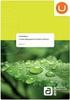 Inhoudsopgave Inhoudsopgave...i Deel 1 Introductie Indeling van de Vox SOPHO ErgoLine model 3...1 Indeling van de Vox SOPHO ErgoLine model 2+...2 Deel 2 Opbellen en oproepen beantwoorden Opbellen Kiezen
Inhoudsopgave Inhoudsopgave...i Deel 1 Introductie Indeling van de Vox SOPHO ErgoLine model 3...1 Indeling van de Vox SOPHO ErgoLine model 2+...2 Deel 2 Opbellen en oproepen beantwoorden Opbellen Kiezen
HANDLEIDING YEALINK T21P
 HANDLEIDING YEALINK T21P Inhoudsopgave 1. NIEUW GESPREK OPZETTEN... 3 2. GEBRUIKMAKEN VAN DE SPEAKER... 3 3. GEBRUIKMAKEN VAN DE HEADSET... 3 4. BEANTWOORDEN VAN EEN GESPREK/BEËINDIGEN/HERHALEN... 3 5.
HANDLEIDING YEALINK T21P Inhoudsopgave 1. NIEUW GESPREK OPZETTEN... 3 2. GEBRUIKMAKEN VAN DE SPEAKER... 3 3. GEBRUIKMAKEN VAN DE HEADSET... 3 4. BEANTWOORDEN VAN EEN GESPREK/BEËINDIGEN/HERHALEN... 3 5.
Basisfuncties. Een oproep tot stand brengen. Een oproep beantwoorden. Oproep uitvoeren. Oproepmethodes. Een binnenkomende oproep beantwoorden
 Een oproep tot stand brengen Oproep uitvoeren U kunt een oproep via de volgende manieren tot stand brengen: 1) Neem de hoorn op, het symbool wordt in het display weergegeven. 2) Druk op de toets, het symbool
Een oproep tot stand brengen Oproep uitvoeren U kunt een oproep via de volgende manieren tot stand brengen: 1) Neem de hoorn op, het symbool wordt in het display weergegeven. 2) Druk op de toets, het symbool
Yealink T46G. Gebruikershandleiding
 Yealink T46G Gebruikershandleiding Inhoud 1. Nieuw gesprek opzetten... 3 2. Gebruikmaken van de speaker... 3 3. Gebruikmaken van de Headset... 3 4. Beantwoorden van een gesprek/beëindigen/herhalen... 3
Yealink T46G Gebruikershandleiding Inhoud 1. Nieuw gesprek opzetten... 3 2. Gebruikmaken van de speaker... 3 3. Gebruikmaken van de Headset... 3 4. Beantwoorden van een gesprek/beëindigen/herhalen... 3
Handleiding. ZeelandNet Digitale Telefonie
 Handleiding ZeelandNet Digitale Telefonie Let op: Om de genoemde diensten te activeren, dient uw telefoontoestel in de toonstand te staan. U kunt dit zien aan de stand van de schakelaar op de zij- of onderkant
Handleiding ZeelandNet Digitale Telefonie Let op: Om de genoemde diensten te activeren, dient uw telefoontoestel in de toonstand te staan. U kunt dit zien aan de stand van de schakelaar op de zij- of onderkant
VOICE portal. Versie 1.0 Datum 7 maart 2011 EXPRESS
 HiP Express VOICE portal Versie 1.0 Datum 7 maart 2011 EXPRESS Voice portal snelcodes 2 Inhoudsopgave 1. VOICE Portal 3 1.1 Hoofdmenu VOICE Portal...3 1.1.1 Menu: voicemail...3 1.1.2 Gepersonaliseerde
HiP Express VOICE portal Versie 1.0 Datum 7 maart 2011 EXPRESS Voice portal snelcodes 2 Inhoudsopgave 1. VOICE Portal 3 1.1 Hoofdmenu VOICE Portal...3 1.1.1 Menu: voicemail...3 1.1.2 Gepersonaliseerde
Ascotel IntelliGate Communicatiesystemen A150 A Office 60IP Gebruiksaanwijzing
 Ascotel IntelliGate Communicatiesystemen A150 A300 2025 2045 2065 Office 60IP Gebruiksaanwijzing Werking en Display Elementen Werking en Display Elementen 1 4 5 6 7 2 8 9 10 16 11 12 13 17 14 15 3 Werking
Ascotel IntelliGate Communicatiesystemen A150 A300 2025 2045 2065 Office 60IP Gebruiksaanwijzing Werking en Display Elementen Werking en Display Elementen 1 4 5 6 7 2 8 9 10 16 11 12 13 17 14 15 3 Werking
Handleiding Gigaset DE410 IP Pro
 Handleiding Gigaset DE410 IP Pro qebble Bezoekadres: Keulenstraat 6B, 7418 ET Deventer Postadres: Postbus 190, 7400 AD Deventer T. 085 760 6600 E. info@qebble.nl I. www.qebble.nl Inhoud 1. Toestel aansluiten...
Handleiding Gigaset DE410 IP Pro qebble Bezoekadres: Keulenstraat 6B, 7418 ET Deventer Postadres: Postbus 190, 7400 AD Deventer T. 085 760 6600 E. info@qebble.nl I. www.qebble.nl Inhoud 1. Toestel aansluiten...
MBLX Administratie & ICT Nobelstraat 5 BU 6-2693 BC s-gravenzande t. 0174 44 42 22 f. 084 746 70 79 e. sales@mblx.nl - Rev. 1.
 MBLX Administratie & ICT Nobelstraat 5 BU 6-2693 BC s-gravenzande t. 0174 44 42 22 f. 084 746 70 79 e. sales@mblx.nl - Rev. 1.3-1 - Niets uit deze uitgave mag worden vermenigvuldigd en/of openbaar gemaakt
MBLX Administratie & ICT Nobelstraat 5 BU 6-2693 BC s-gravenzande t. 0174 44 42 22 f. 084 746 70 79 e. sales@mblx.nl - Rev. 1.3-1 - Niets uit deze uitgave mag worden vermenigvuldigd en/of openbaar gemaakt
VERKORTE GEBRUIKSAANWIJZING AASTRA/MITEL 6869I
 Versie 7 10 maart 2015 VERKORTE GEBRUIKSAANWIJZING AASTRA/MITEL 6869I DISPLAY 1. Handset 12. Lijntoetsen 2. Handsfree speaker 13. Handsfree/headset 3. Voicemail indicatie (MWI) 14. Lokale telefoongids
Versie 7 10 maart 2015 VERKORTE GEBRUIKSAANWIJZING AASTRA/MITEL 6869I DISPLAY 1. Handset 12. Lijntoetsen 2. Handsfree speaker 13. Handsfree/headset 3. Voicemail indicatie (MWI) 14. Lokale telefoongids
Samenvatting gebruikershandleiding Euphonic EX-218
 Samenvatting gebruikershandleiding Euphonic EX-218 Oproepen maken en ontvangen Oproep beantwoorden Oproep beëindigen uw toestel rinkelt, neem de hoorn van de haak Intern toestel of groep oproepen haak
Samenvatting gebruikershandleiding Euphonic EX-218 Oproepen maken en ontvangen Oproep beantwoorden Oproep beëindigen uw toestel rinkelt, neem de hoorn van de haak Intern toestel of groep oproepen haak
Industrieweg 99c 3044 AS Rotterdam Tel: 010-245 77 61 Fax: 010-462 60 77. Gebruikershandleiding voor Cisco telefoon monochroom en kleur
 Gebruikershandleiding voor Cisco telefoon monochroom en kleur Inhoudsopgave INHOUDSOPGAVE... 2 1. INTRODUCTIE... 3 2. FUNCTIETOESTEN VAN DE TELEFOONS... 3 Gebruik van handsfree bellen... 4 Gebruik van
Gebruikershandleiding voor Cisco telefoon monochroom en kleur Inhoudsopgave INHOUDSOPGAVE... 2 1. INTRODUCTIE... 3 2. FUNCTIETOESTEN VAN DE TELEFOONS... 3 Gebruik van handsfree bellen... 4 Gebruik van
Wegwijs met uw nieuw telefoontoestel.
 Wegwijs met uw nieuw telefoontoestel. - 1 - 1: Display. Hierop verschijnt informatie over uw correspondenten en het telefoontoestel. 2: Hoorn. Met de hoorn voert u een gesprek. 3: Display toetsen. Op het
Wegwijs met uw nieuw telefoontoestel. - 1 - 1: Display. Hierop verschijnt informatie over uw correspondenten en het telefoontoestel. 2: Hoorn. Met de hoorn voert u een gesprek. 3: Display toetsen. Op het
Alcatel OmniPCX Enterprise NextiraOne Customer Training Services CBR SW7.1
 Alcatel OmniPCX Enterprise NextiraOne Customer Training Services CBR SW7.1 ϖ Overzicht toestel en toetsen... 2 ϖ Startscherm 3 pagina s...2 ϖ Iemand opbellen... 3 ϖ Herhaling laatst gevormd nummer... 3
Alcatel OmniPCX Enterprise NextiraOne Customer Training Services CBR SW7.1 ϖ Overzicht toestel en toetsen... 2 ϖ Startscherm 3 pagina s...2 ϖ Iemand opbellen... 3 ϖ Herhaling laatst gevormd nummer... 3
Gebruikershandleiding Polycom IP321 en IP331
 Gebruikershandleiding Polycom IP321 en IP331 1 Inhoudsopgave 1. 2. 3. Installatie Gebruik van uw toestel Problemen oplossen Basis IP321 en IP331 telefoon Voeding (24Volt, 500mA) Ethernet kabel Telefoonhoorn
Gebruikershandleiding Polycom IP321 en IP331 1 Inhoudsopgave 1. 2. 3. Installatie Gebruik van uw toestel Problemen oplossen Basis IP321 en IP331 telefoon Voeding (24Volt, 500mA) Ethernet kabel Telefoonhoorn
Gebruiksaanwijzing standaardtoestellen. Vox DaVo
 Gebruiksaanwijzing standaardtoestellen Vox DaVo Januari 2006 1. ALGEMEEN...3 1.1 Over deze gebruiksaanwijzing... 3 1.2 De tonen in de Vox DaVo... 3 2. BESCHRIJVING FACILITEITEN...4 2.1 Buitenlijn kiezen...
Gebruiksaanwijzing standaardtoestellen Vox DaVo Januari 2006 1. ALGEMEEN...3 1.1 Over deze gebruiksaanwijzing... 3 1.2 De tonen in de Vox DaVo... 3 2. BESCHRIJVING FACILITEITEN...4 2.1 Buitenlijn kiezen...
HiPath 3000 HiPath Xpressions Compact Versie 2.0. Beknopte handleiding Xpressions aangepaste bedieningsinstructies
 HiPath 3000 HiPath Xpressions Compact Versie 2.0 Beknopte handleiding Xpressions aangepaste bedieningsinstructies Dit apparaat is geproduceerd conform ons gecertificeerde systeem voor milieubeheer (ISO
HiPath 3000 HiPath Xpressions Compact Versie 2.0 Beknopte handleiding Xpressions aangepaste bedieningsinstructies Dit apparaat is geproduceerd conform ons gecertificeerde systeem voor milieubeheer (ISO
Handleiding Telefonie
 Handleiding Telefonie Welkom Van harte welkom bij Telefonie van Ziggo. Met deze gebruikershandleiding leggen wij u stap voor stap de handige extra diensten van telefonie van Ziggo uit. Wij adviseren u
Handleiding Telefonie Welkom Van harte welkom bij Telefonie van Ziggo. Met deze gebruikershandleiding leggen wij u stap voor stap de handige extra diensten van telefonie van Ziggo uit. Wij adviseren u
Handige gebruikstips bij de Tiptel IP280 IP Phone
 Handige gebruikstips bij de Tiptel IP280 IP Phone Handige gebruikstips bij de Tiptel IP280 IP Phone... 1 A. Uw Tiptel IP280-toestel leren kennen... 2 B. Uw Tiptel IP280-toestel gebruiken... 4 1. Een oproep
Handige gebruikstips bij de Tiptel IP280 IP Phone Handige gebruikstips bij de Tiptel IP280 IP Phone... 1 A. Uw Tiptel IP280-toestel leren kennen... 2 B. Uw Tiptel IP280-toestel gebruiken... 4 1. Een oproep
Handleiding. EADS Telecom M 760. Digitale telefoon
 Handleiding EADS Telecom M 760 Digitale telefoon De M760 U hebt een nieuw telefoon toestel ontvangen. Met dit toestel, een M 7 6 0, hebt u toegang tot alle services en functies van de EADS Telecom M6500
Handleiding EADS Telecom M 760 Digitale telefoon De M760 U hebt een nieuw telefoon toestel ontvangen. Met dit toestel, een M 7 6 0, hebt u toegang tot alle services en functies van de EADS Telecom M6500
Handleiding Polycom Soundstation IP 6000
 Handleiding Polycom Soundstation IP 6000 qebble Bezoekadres: Keulenstraat 6B, 7418 ET Deventer Postadres: Postbus 190, 7400 AD Deventer T. 085 760 6600 E. info@qebble.nl I. www.qebble.nl Inhoud 1. Toestel
Handleiding Polycom Soundstation IP 6000 qebble Bezoekadres: Keulenstraat 6B, 7418 ET Deventer Postadres: Postbus 190, 7400 AD Deventer T. 085 760 6600 E. info@qebble.nl I. www.qebble.nl Inhoud 1. Toestel
Systeemtelefoon Snelle referentiegids
 Systeemtelefoon Snelle referentiegids Uw telefoon gebruiken Voorbeeldlay-out weergegeven Door de flexibiliteit die in het systeem is ingebouwd, kunnen uw Belcodes en Functies afwijken van degenen die in
Systeemtelefoon Snelle referentiegids Uw telefoon gebruiken Voorbeeldlay-out weergegeven Door de flexibiliteit die in het systeem is ingebouwd, kunnen uw Belcodes en Functies afwijken van degenen die in
Handleiding Telefonie
 Handleiding Telefonie Welkom Van harte welkom bij Telefonie van Ziggo. Met deze gebruikershandleiding leggen wij u stap voor stap de handige extra diensten van telefonie van Ziggo uit. Wij adviseren u
Handleiding Telefonie Welkom Van harte welkom bij Telefonie van Ziggo. Met deze gebruikershandleiding leggen wij u stap voor stap de handige extra diensten van telefonie van Ziggo uit. Wij adviseren u
Wegwijs met uw nieuw telefoontoestel.
 Wegwijs met uw nieuw telefoontoestel. - 1 - 1: Display. Hierop verschijnt informatie over uw correspondenten en het telefoontoestel. 2: Hoorn. Met de hoorn voert u een gesprek. 3: Display toetsen. Op het
Wegwijs met uw nieuw telefoontoestel. - 1 - 1: Display. Hierop verschijnt informatie over uw correspondenten en het telefoontoestel. 2: Hoorn. Met de hoorn voert u een gesprek. 3: Display toetsen. Op het
Gebruiksaanwijzing Forum Phone 310
 1. ALGEMEEN...3 1.1 Over deze gebruiksaanwijzing... 3 1.2 De vaste functietoetsen... 3 1.3 De tonen in de Forum 300... 4 2. BESCHRIJVING FACILITEITEN...5 2.1 Buitenlijn kiezen... 5 2.2 Intern nummer kiezen...
1. ALGEMEEN...3 1.1 Over deze gebruiksaanwijzing... 3 1.2 De vaste functietoetsen... 3 1.3 De tonen in de Forum 300... 4 2. BESCHRIJVING FACILITEITEN...5 2.1 Buitenlijn kiezen... 5 2.2 Intern nummer kiezen...
Handleiding Nucall Managed VoIP
 Handleiding Nucall Managed VoIP Aanmelden Voordat u gebruik kan maken van het toestel, dient deze eerst te worden aangemeld. Dit kan door: op de knop van het display naast aanmelden te drukken. of met
Handleiding Nucall Managed VoIP Aanmelden Voordat u gebruik kan maken van het toestel, dient deze eerst te worden aangemeld. Dit kan door: op de knop van het display naast aanmelden te drukken. of met
Documentatie. Communication for the open minded. Siemens Enterprise Communications
 Documentatie HiPath 500, HiPath 2000, HiPath 3000, HiPath 5000 HiPath 4000, HiPath OpenOffice ME OpenStage 60/80 OpenStage 60/80 T Beknopte handleiding Communication for the open minded Siemens Enterprise
Documentatie HiPath 500, HiPath 2000, HiPath 3000, HiPath 5000 HiPath 4000, HiPath OpenOffice ME OpenStage 60/80 OpenStage 60/80 T Beknopte handleiding Communication for the open minded Siemens Enterprise
Tritel HIPPER+ Anywhere Gebruikershandleiding
 Tritel HIPPER+ Anywhere Gebruikershandleiding Inhoud 1 Introductie... 3 2 Afstandsbediening... 3 2.1 Instellingen... 3 3 Installatie... 4 3.1 Installeren HIPPER+ voor... 4 3.2 Installeren HIPPER+ voor...
Tritel HIPPER+ Anywhere Gebruikershandleiding Inhoud 1 Introductie... 3 2 Afstandsbediening... 3 2.1 Instellingen... 3 3 Installatie... 4 3.1 Installeren HIPPER+ voor... 4 3.2 Installeren HIPPER+ voor...
Gebruikershandleiding HIPPER
 Gebruikershandleiding HIPPER Controle over uw telefooncentrale, overal en te allen tijde Datum: 02 mei 2014 Versie: 1.0 Inhoudsopgave 1. Inleiding... 3 1.1 Afstandsbediening... 3 1.2 Mobiliteit... 4 2.
Gebruikershandleiding HIPPER Controle over uw telefooncentrale, overal en te allen tijde Datum: 02 mei 2014 Versie: 1.0 Inhoudsopgave 1. Inleiding... 3 1.1 Afstandsbediening... 3 1.2 Mobiliteit... 4 2.
INSTELLINGS EN GEBRUIKERSHANDLEIDING SENIOREN GSM MET PANIEKKNOP EN LOKALISATIE
 INSTELLINGS EN GEBRUIKERSHANDLEIDING SENIOREN GSM MET PANIEKKNOP EN LOKALISATIE In deze handleiding beperken we ons tot de functionaliteiten zoals ze beschreven zijn op de website seniorenalarmen.be. Vooraleer
INSTELLINGS EN GEBRUIKERSHANDLEIDING SENIOREN GSM MET PANIEKKNOP EN LOKALISATIE In deze handleiding beperken we ons tot de functionaliteiten zoals ze beschreven zijn op de website seniorenalarmen.be. Vooraleer
soc ia telecom Snelstart Handleiding Mitel 6867i bureautoestel 10 augustus 2015 Versie 1.0
 soc ia telecom Snelstart Handleiding Mitel 6867i bureautoestel 0 augustus 205 Versie.0 Inhoud. Aan de slag 3 2. Aan- en afmelden 4 2. Aanmelden 4 2.2 Afmelden 4 2.3 Controleren of u bent aangemeld 4 3.
soc ia telecom Snelstart Handleiding Mitel 6867i bureautoestel 0 augustus 205 Versie.0 Inhoud. Aan de slag 3 2. Aan- en afmelden 4 2. Aanmelden 4 2.2 Afmelden 4 2.3 Controleren of u bent aangemeld 4 3.
HIPPER. Gebruikershandleiding. Versie: 1.2 Datum: 5 oktober 2014
 HIPPER Gebruikershandleiding Versie: 1.2 Datum: 5 oktober 2014 Inhoud 1 Introductie... 3 1.1 Afstandsbediening... 3 1.2 Instellingen... 3 2 Installatie... 5 2.1 Installeren HIPPER voor iphone... 5 2.2
HIPPER Gebruikershandleiding Versie: 1.2 Datum: 5 oktober 2014 Inhoud 1 Introductie... 3 1.1 Afstandsbediening... 3 1.2 Instellingen... 3 2 Installatie... 5 2.1 Installeren HIPPER voor iphone... 5 2.2
Handleiding Yealink T48G
 Handleiding Yealink T48G qebble Bezoekadres: Keulenstraat 6B, 7418 ET Deventer Postadres: Postbus 190, 7400 AD Deventer T. 085 760 6600 E. info@qebble.nl I. www.qebble.nl Inhoud 1. Toestel aansluiten...
Handleiding Yealink T48G qebble Bezoekadres: Keulenstraat 6B, 7418 ET Deventer Postadres: Postbus 190, 7400 AD Deventer T. 085 760 6600 E. info@qebble.nl I. www.qebble.nl Inhoud 1. Toestel aansluiten...
handleiding verkorte codes Gebruik de verkorte codes om via uw toestel PBX functies in en uit te schakelen.
 handleiding verkorte codes Gebruik de verkorte codes om via uw toestel PBX functies in en uit te schakelen. Inhoudsopgave / 1 Inleiding / 3 Verkorte codes / 3 Gesprekken doorverbinden 3 Gesprekken parkeren
handleiding verkorte codes Gebruik de verkorte codes om via uw toestel PBX functies in en uit te schakelen. Inhoudsopgave / 1 Inleiding / 3 Verkorte codes / 3 Gesprekken doorverbinden 3 Gesprekken parkeren
Ascotel IntelliGate Communicatiesystemen A150 A Office 70IP Gebruiksaanwijzing
 Ascotel IntelliGate Communicatiesystemen A150 A300 2025 2045 2065 Office 70IP Gebruiksaanwijzing Werking en Display Elementen Werking en Display Elementen 5 1 6 7 2 17 16 11 8 9 10 12 13 14 15 3 16 17
Ascotel IntelliGate Communicatiesystemen A150 A300 2025 2045 2065 Office 70IP Gebruiksaanwijzing Werking en Display Elementen Werking en Display Elementen 5 1 6 7 2 17 16 11 8 9 10 12 13 14 15 3 16 17
Snel aan slag met de d351. Vox Novo Office
 Snel aan slag met de d351 Vox Novo Office kpn telecom Gebruiksaanwijzing How Uw bent in het bezit van het digitale toestel d351. Dankzij het display, de functies en de luidspreker beschikt u over een hoog
Snel aan slag met de d351 Vox Novo Office kpn telecom Gebruiksaanwijzing How Uw bent in het bezit van het digitale toestel d351. Dankzij het display, de functies en de luidspreker beschikt u over een hoog
Handleiding VoiceMail
 Handleiding VoiceMail 1 VoiceMail in twee stappen Stap 1 VoiceMail aanzetten 1.1. Om VoiceMail aan te zetten toetst u * 61*0842333#. Op sommige telefoontoestellen kan dit ook door een aparte VoiceMail
Handleiding VoiceMail 1 VoiceMail in twee stappen Stap 1 VoiceMail aanzetten 1.1. Om VoiceMail aan te zetten toetst u * 61*0842333#. Op sommige telefoontoestellen kan dit ook door een aparte VoiceMail
Versie 1.0. Gebruikerstips Tiptel 284/286
 Versie 1.0 Gebruikerstips Tiptel 284/286 A. Uw Tiptel IP284/IP286-toestel leren kennen... 3 B. Uw Tiptel IP284/IP286-toestel gebruiken... 5 1. Een oproep tot stand brengen... 5 2. Oproepmethoden... 5 3.
Versie 1.0 Gebruikerstips Tiptel 284/286 A. Uw Tiptel IP284/IP286-toestel leren kennen... 3 B. Uw Tiptel IP284/IP286-toestel gebruiken... 5 1. Een oproep tot stand brengen... 5 2. Oproepmethoden... 5 3.
Handleiding - HIPPER
 Handleiding - HIPPER Inhoudsopgave 1 Introductie...3 1.1 Afstandsbediening... 3 1.2 Mobiliteit... 3 2 Installatie...5 2.1 Installeren HIPPER voor iphone... 6 2.2 Installeren HIPPER voor Android... 6 2.3
Handleiding - HIPPER Inhoudsopgave 1 Introductie...3 1.1 Afstandsbediening... 3 1.2 Mobiliteit... 3 2 Installatie...5 2.1 Installeren HIPPER voor iphone... 6 2.2 Installeren HIPPER voor Android... 6 2.3
ISDN Homevox. Gebruiksaanwijzing
 ISDN Homevox Gebruiksaanwijzing Copyright Dit is een uitgave van KPN Telecom B.V., maart 1999, KPN N.V. Niets uit deze uitgave mag worden vermenigvuldigd zonder toestemming van KPN N.V. KPN Telecom behoudt
ISDN Homevox Gebruiksaanwijzing Copyright Dit is een uitgave van KPN Telecom B.V., maart 1999, KPN N.V. Niets uit deze uitgave mag worden vermenigvuldigd zonder toestemming van KPN N.V. KPN Telecom behoudt
HANDLEIDING YEALINK T19P
 HANDLEIDING YEALINK T19P Inhoudsopgave 1. NIEUW GESPREK OPZETTEN... 3 2. GEBRUIKMAKEN VAN DE SPEAKER... 3 3. GEBRUIKMAKEN VAN DE HEADSET... 3 4. BEANTWOORDEN VAN EEN GESPREK/BEËINDIGEN/HERHALEN... 3 5.
HANDLEIDING YEALINK T19P Inhoudsopgave 1. NIEUW GESPREK OPZETTEN... 3 2. GEBRUIKMAKEN VAN DE SPEAKER... 3 3. GEBRUIKMAKEN VAN DE HEADSET... 3 4. BEANTWOORDEN VAN EEN GESPREK/BEËINDIGEN/HERHALEN... 3 5.
Handleiding Cisco IP Telefoon 7940 / 7960
 Handleiding Cisco IP Telefoon 7940 / 7960 Inhoudsopgave 1 INLEIDING... ERROR! BOOKMARK NOT DEFINED. 2 DE CISCO IP TELEFOONTOESTELLEN 7940 EN 7960... ERROR! BOOKMARK NOT DEFINED. 2.1 CISCO IP TELEFOONTOESTEL
Handleiding Cisco IP Telefoon 7940 / 7960 Inhoudsopgave 1 INLEIDING... ERROR! BOOKMARK NOT DEFINED. 2 DE CISCO IP TELEFOONTOESTELLEN 7940 EN 7960... ERROR! BOOKMARK NOT DEFINED. 2.1 CISCO IP TELEFOONTOESTEL
Mitel6867i. Handleiding. Overzicht van het toestel. Navigeren in het toestel. Telefoneren. Beantwoorden van een oproep.
 Mitel6867i Handleiding Overzicht van het toestel Navigeren in het toestel Telefoneren Beantwoorden van een oproep Volume regelen Gesprek in wacht plaatsen en terugnemen Gemiste gesprekken bekijken Herhaal
Mitel6867i Handleiding Overzicht van het toestel Navigeren in het toestel Telefoneren Beantwoorden van een oproep Volume regelen Gesprek in wacht plaatsen en terugnemen Gemiste gesprekken bekijken Herhaal
Handleiding Yealink T46G
 Handleiding Yealink T46G qebble Bezoekadres: Keulenstraat 6B, 7418 ET Deventer Postadres: Postbus 190, 7400 AD Deventer T. 085 760 6600 E. info@qebble.nl I. www.qebble.nl Inhoud 1. Toestel aansluiten...
Handleiding Yealink T46G qebble Bezoekadres: Keulenstraat 6B, 7418 ET Deventer Postadres: Postbus 190, 7400 AD Deventer T. 085 760 6600 E. info@qebble.nl I. www.qebble.nl Inhoud 1. Toestel aansluiten...
Handleiding dect toestellen LG LDK
 Handleiding dect toestellen LG LDK Inleiding: Van harte gefeliciteerd met uw LG LDK bedrijfscentrale. De handleiding zoals U die hieronder aantreft is een specifieke gebruikers handleiding welke U in staat
Handleiding dect toestellen LG LDK Inleiding: Van harte gefeliciteerd met uw LG LDK bedrijfscentrale. De handleiding zoals U die hieronder aantreft is een specifieke gebruikers handleiding welke U in staat
Handleiding Yealink T42G
 Handleiding Yealink T42G qebble Bezoekadres: Keulenstraat 6B, 7418 ET Deventer Postadres: Postbus 190, 7400 AD Deventer T. 085 760 6600 E. info@qebble.nl I. www.qebble.nl Inhoud 1. Beschrijving telefoontoestel...
Handleiding Yealink T42G qebble Bezoekadres: Keulenstraat 6B, 7418 ET Deventer Postadres: Postbus 190, 7400 AD Deventer T. 085 760 6600 E. info@qebble.nl I. www.qebble.nl Inhoud 1. Beschrijving telefoontoestel...
Belgacom IDS 260 Belgacom Forum TM 700
 First Belgacom IDS 260 Belgacom Forum TM 700 Gebruikershandleiding Hoe deze gids gebruiken? How Het Belgacom IDS 260-toestel beschikt over een alfabetisch klavier, een scherm en iconen die u het gebruik
First Belgacom IDS 260 Belgacom Forum TM 700 Gebruikershandleiding Hoe deze gids gebruiken? How Het Belgacom IDS 260-toestel beschikt over een alfabetisch klavier, een scherm en iconen die u het gebruik
Documentatie. HiPath 8000 OpenStage 60/80. Beknopte handleiding. Communication for the open minded
 Documentatie HiPath 8000 OpenStage 60/80 Beknopte handleiding Communication for the open minded Siemens Enterprise Communications www.siemens.com/open Bediening van uw toestel Bediening van uw toestel
Documentatie HiPath 8000 OpenStage 60/80 Beknopte handleiding Communication for the open minded Siemens Enterprise Communications www.siemens.com/open Bediening van uw toestel Bediening van uw toestel
Documentatie. Communication for the open minded
 Documentatie HiPath 8000 OpenStage 60/80 Beknopte handleiding Communication for the open minded Siemens Enterprise Communications www.siemens.com/open Bediening van uw toestel Bediening van uw toestel
Documentatie HiPath 8000 OpenStage 60/80 Beknopte handleiding Communication for the open minded Siemens Enterprise Communications www.siemens.com/open Bediening van uw toestel Bediening van uw toestel
aê~~çäçòé=rsnm=fm=ab`qjíéäéñççå
 jáíéä aê~~çäçòé=rsnm=fm=ab`qjíéäéñççå De draadloze Mitel 5610-telefoon en IP DECT-standaard bieden functies voor de verwerking van 3300 ICP SIP-oproepen op een draadloos toestel De IP DECT-standaard biedt
jáíéä aê~~çäçòé=rsnm=fm=ab`qjíéäéñççå De draadloze Mitel 5610-telefoon en IP DECT-standaard bieden functies voor de verwerking van 3300 ICP SIP-oproepen op een draadloos toestel De IP DECT-standaard biedt
HANDLEIDING YEALINK T46G
 HANDLEIDING YEALINK T46G Inhoudsopgave 1. NIEUW GESPREK OPZETTEN... 3 2. GEBRUIKMAKEN VAN DE SPEAKER... 3 3. GEBRUIKMAKEN VAN DE HEADSET... 3 4. BEANTWOORDEN VAN EEN GESPREK/BEËINDIGEN/HERHALEN... 3 5.
HANDLEIDING YEALINK T46G Inhoudsopgave 1. NIEUW GESPREK OPZETTEN... 3 2. GEBRUIKMAKEN VAN DE SPEAKER... 3 3. GEBRUIKMAKEN VAN DE HEADSET... 3 4. BEANTWOORDEN VAN EEN GESPREK/BEËINDIGEN/HERHALEN... 3 5.
Aastra Zakelijke Communicatie Oplossing
 Aastra Zakelijke Communicatie Oplossing Aastra 5370/Aastra 5370ip Gebruiksaanwijzing Ondersteunde platforms: Aastra 415 Aastra 430 Aastra 470 In deze gebruikershandleiding worden de functies, de configuratie
Aastra Zakelijke Communicatie Oplossing Aastra 5370/Aastra 5370ip Gebruiksaanwijzing Ondersteunde platforms: Aastra 415 Aastra 430 Aastra 470 In deze gebruikershandleiding worden de functies, de configuratie
Handleiding HIPPER. Document: Handleiding HIPPER Datum: 6 juli 2015 Versie: 1.1 Auteur: Ingrid de Bont
 Handleiding HIPPER Document: Handleiding HIPPER Datum: 6 juli 2015 Versie: 1.1 Auteur: Ingrid de Bont Inhoudsopgave 1 Introductie... 3 1.1 Afstandsbediening... 3 1.2 Mobiliteit... 4 2 Installatie... 5
Handleiding HIPPER Document: Handleiding HIPPER Datum: 6 juli 2015 Versie: 1.1 Auteur: Ingrid de Bont Inhoudsopgave 1 Introductie... 3 1.1 Afstandsbediening... 3 1.2 Mobiliteit... 4 2 Installatie... 5
MANAGED PBX HANDLEIDING Aan de slag met uw telefooncentrale
 MANAGED PBX HANDLEIDING Aan de slag met uw telefooncentrale de nieuwste manier van bellen voor het MKB Inhoudsopgave > Inleiding... 3 > Managed PBX opties... 4 > Codes die worden gebruikt wanneer u niet
MANAGED PBX HANDLEIDING Aan de slag met uw telefooncentrale de nieuwste manier van bellen voor het MKB Inhoudsopgave > Inleiding... 3 > Managed PBX opties... 4 > Codes die worden gebruikt wanneer u niet
Handleiding Managed Telefonie
 Handleiding Managed Telefonie Inhoudsopgave Standaard gebruikersopties... 3 CALL PICKUP... 3 DOORVERBINDEN ZONDER RUGGESPRAAK... 3 DOORVERBINDEN MET RUGGESPRAAK... 3 GESPREK PARKEREN... 3 ANONIEM BELLEN...
Handleiding Managed Telefonie Inhoudsopgave Standaard gebruikersopties... 3 CALL PICKUP... 3 DOORVERBINDEN ZONDER RUGGESPRAAK... 3 DOORVERBINDEN MET RUGGESPRAAK... 3 GESPREK PARKEREN... 3 ANONIEM BELLEN...
Handleiding HIPPER. Pagina 1 van 18
 Handleiding HIPPER Pagina 1 van 18 1 Inhoudsopgave 1 INHOUDSOPGAVE... 2 2 INTRODUCTIE... 3 2.1 AFSTANDSBEDIENING... 3 2.2 MOBILITEIT... 3 3 INSTALLATIE... 5 3.1 INSTALLEREN HIPPER VOOR IPHONE... 6 3.2
Handleiding HIPPER Pagina 1 van 18 1 Inhoudsopgave 1 INHOUDSOPGAVE... 2 2 INTRODUCTIE... 3 2.1 AFSTANDSBEDIENING... 3 2.2 MOBILITEIT... 3 3 INSTALLATIE... 5 3.1 INSTALLEREN HIPPER VOOR IPHONE... 6 3.2
Inleiding: Algemeen: Handleiding LG Digitaal Systeemtoestel. Pagina 2
 Inleiding: Van harte gefeliciteerd met uw LG IPLDK bedrijfscentrale. De handleiding zoals u die hieronder aantreft is een specifieke gebruikers handleiding welke u in staat stelt eenvoudig de meeste van
Inleiding: Van harte gefeliciteerd met uw LG IPLDK bedrijfscentrale. De handleiding zoals u die hieronder aantreft is een specifieke gebruikers handleiding welke u in staat stelt eenvoudig de meeste van
